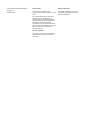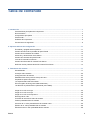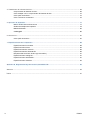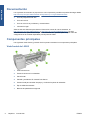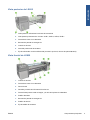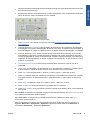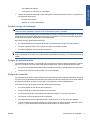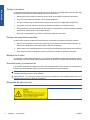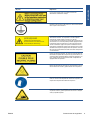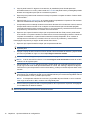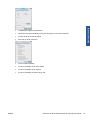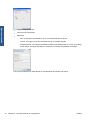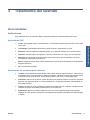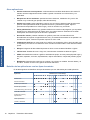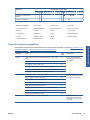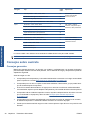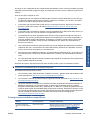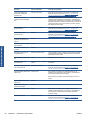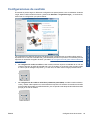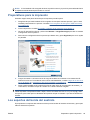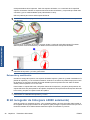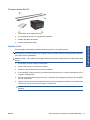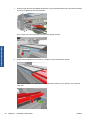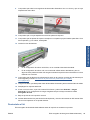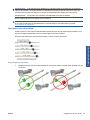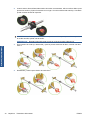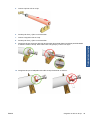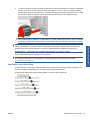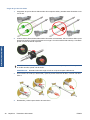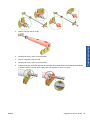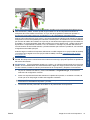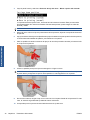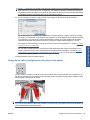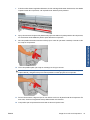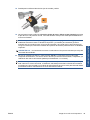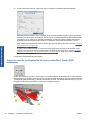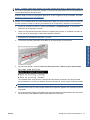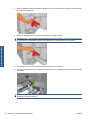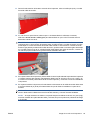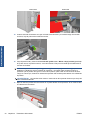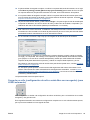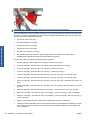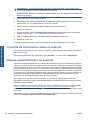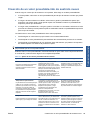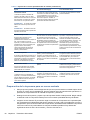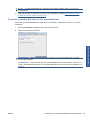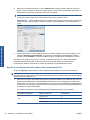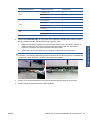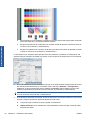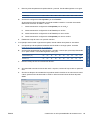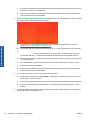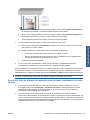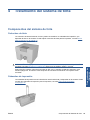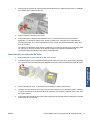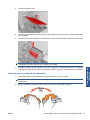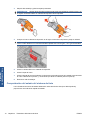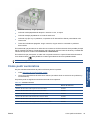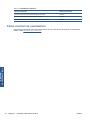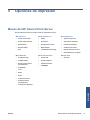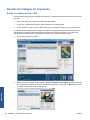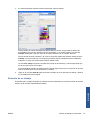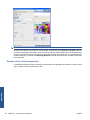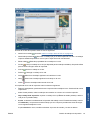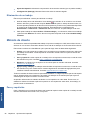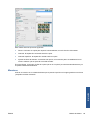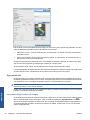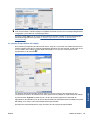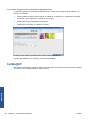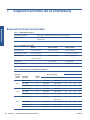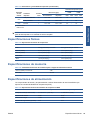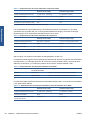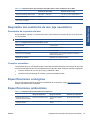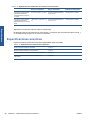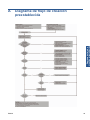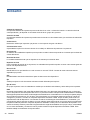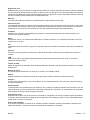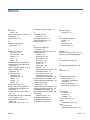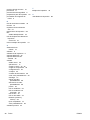Familia de impresoras HP Scitex LX
Guía del usuario (borrador 9, 21/02/2010)

© 2010 Hewlett-Packard Development
Company, L.P.
Primera edición
Avisos legales
La información contenida en este
documento está sujeta a cambios sin previo
aviso.
Las únicas garantías de los productos y
servicios de HP se establecen en la
declaración de garantía explícita adjunta a
dichos productos y servicios. Nada de lo
expuesto en este documento debe
considerarse como una garantía adicional.
HP no se hace responsable de los errores de
editorial o técnicos u omisiones que
contenga esta guía.
Aviso de seguridad
Lea y siga las instrucciones de seguridad y
utilización antes de poner en marcha la
impresora.
Marcas comerciales
Microsoft® y Windows® son marcas
comerciales registradas en EE.UU. de
Microsoft Corporation.

Tabla de contenido
1 Introducción .................................................................................................................................................... 1
Características principales de la impresora ......................................................................................... 1
Documentación .................................................................................................................................... 2
Componentes principales ..................................................................................................................... 2
Panel frontal ......................................................................................................................................... 4
Software de la impresora ..................................................................................................................... 6
Precauciones de seguridad .................................................................................................................. 6
2 Opciones básicas de configuración ........................................................................................................... 11
Encendido y apagado de la impresora ............................................................................................... 11
Cambio del idioma de la pantalla del panel frontal ............................................................................. 13
Cambio de las unidades de medida ................................................................................................... 13
Activación y desactivación de la alarma ............................................................................................. 14
Cambio del contraste del panel frontal ............................................................................................... 14
Inicie el HP Internal Print Server ........................................................................................................ 14
Cambio del idioma del HP Internal Print Server ................................................................................. 14
Definición de las preferencias del HP Internal Print Server ............................................................... 14
3 Tratamiento del sustrato .............................................................................................................................. 17
Generalidades .................................................................................................................................... 17
Consejos sobre sustrato ..................................................................................................................... 20
Configuraciones de sustrato ............................................................................................................... 23
Establecimiento de la posición del eje del carro ................................................................................ 24
Preparativos para la impresión ........................................................................................................... 25
Los soportes del borde del sustrato ................................................................................................... 25
El kit recogedor de tinta (para LX800 solamente) .............................................................................. 26
Las láminas de polimerización (solamente para LX800) .................................................................... 30
El conmutador de los ventiladores de polimerización (sólo LX800) ................................................... 31
Carga de un rollo en el eje ................................................................................................................. 32
Carga de un rollo en el eje ................................................................................................................. 36
Carga de un rollo en la impresora ...................................................................................................... 40
Descarga de un rollo .......................................................................................................................... 57
Consulta de información sobre el sustrato ......................................................................................... 58
Valores preestablecidos de sustrato .................................................................................................. 58
Creación de un valor preestablecido de sustrato nuevo .................................................................... 59
Edición de un valor preestablecido de sustrato .................................................................................. 68
Eliminación de un valor preestablecido de sustrato ........................................................................... 68
ESWW iii

4 Tratamiento del sistema de tinta ................................................................................................................. 69
Componentes del sistema de tinta ..................................................................................................... 69
Cómo trabajar con los componentes del sistema de tinta .................................................................. 70
Cómo pedir suministros ...................................................................................................................... 75
Cómo reciclar los suministros ............................................................................................................ 76
5 Opciones de impresión ................................................................................................................................ 77
Menús del HP Internal Print Server .................................................................................................... 77
Gestión de trabajos de impresión ....................................................................................................... 78
Método de diseño ............................................................................................................................... 82
CallMe@HP ........................................................................................................................................ 86
6 Accesorios ..................................................................................................................................................... 87
Cómo pedir accesorios ....................................................................................................................... 87
7 Especificaciones de la impresora ............................................................................................................... 88
Especificaciones funcionales ............................................................................................................. 88
Especificaciones físicas ..................................................................................................................... 89
Especificaciones de memoria ............................................................................................................. 89
Especificaciones de alimentación ...................................................................................................... 89
Requisitos del suministro de aire (eje neumático) .............................................................................. 91
Especificaciones ecológicas ............................................................................................................... 91
Especificaciones ambientales ............................................................................................................ 91
Especificaciones acústicas ................................................................................................................. 92
Apéndice A Diagrama de flujo de creación preestablecida ......................................................................... 93
Glosario ............................................................................................................................................................. 94
Índice .................................................................................................................................................................. 97
iv ESWW

1 Introducción
Características principales de la impresora
La impresora es una impresora de chorro de tinta en color diseñada para imprimir imágenes de alta
calidad en sustratos flexibles de tamaños que oscilan entre 914 mm (36 pulg.) y 2,64 m (104 pulg.) de
ancho (LX600) o hasta 3,20 m (126 pulg.) de ancho (LX800). A continuación se indican algunas de las
principales características de la impresora:
●
LX600: Velocidades de impresión de hasta 79 m²/h ((846 pies²/h)) para impresiones de calidad
exterior o de 34 m²/h ((368 pies²/h)) para impresiones de calidad interior
●
LX800: Velocidades de impresión de hasta 133 m²/h ((1432 pies²/h)) para impresiones de calidad
exterior o de 45 m²/h ((484 pies²/h)) para impresiones de calidad interior
●
Respetuosa con el medioambiente, inodora, y con tintas acuosas Látex de HP en seis colores
●
Sin residuos peligrosos
●
Cartuchos de tinta de tres litros que se pueden cambiar durante la impresión
●
Impresión en una amplia gama de sustratos, entre los que se incluyen los sustratos más
económicos, sin recubrimiento, sustratos compatibles con solventes y sustratos porosos o textiles
sin revestimiento
●
Impresiones duraderas con un tiempo de permanencia de exposición en el exterior de hasta tres
años sin laminar, cinco años laminadas
●
Reproducción en color coherente y precisa con calibración automática del color (espectrofotómetro
integrado)
●
HP Internal Print Server, consulte
Inicie el HP Internal Print Server en la página 14, proporciona
una interfaz fácil de utilizar que incluye:
◦
Gestión de los trabajos de impresión
◦
Información del estado de todas las funciones de la impresora
◦
Alertas de la impresora
◦
Calibraciones y ajustes de la impresora
◦
Gestión e instalación de los valores preestablecidos de los sustratos
◦
Actualizaciones del firmware de la impresora
◦
Acceso a HP Printing Knowledge Center en línea
ESWW Características principales de la impresora 1
Introducción

Documentación
Los siguientes documentos se proporcionan con la impresora y también se pueden descargar desde
http://www.hp.com/go/LX600/manuals/ o http://www.hp.com/go/LX800/manuals/.
●
Guía de preparación del sitio
●
Guía del usuario
●
Guía de solución de problemas y mantenimiento
●
Información legal
Visite el sitio web Solutions para obtener información acerca de nuevos sustratos, en
http://www.hp.com/go/LX600/solutions/ o http://www.hp.com/go/LX800/solutions/. Se está
desarrollando una aplicación de búsqueda de materiales de impresión para recopilar todas las
configuraciones de sustrato disponibles para impresoras Látex.
Componentes principales
Las siguientes vistas frontal y posterior de la impresora muestran los componentes principales.
Vista frontal de LX600
1. Cartuchos de tinta
2. Puerta de acceso a los cabezales
3. Panel frontal
4. Pantalla y teclado de HP Internal Print Server
5. Puerta frontal para acceder al equipo y al rollo de limpieza de cabezales
6. Eje de salida de sustratos
7. Botones de parada de emergencia
2 Capítulo 1 Introducción ESWW
Introducción

Vista posterior de LX600
1. Interruptores e indicadores luminosos de encendido
2. Interruptores protectores de circuitos: ACB-1, ACB-2, ACB-3, RCB-1
3. Puerta de acceso a los cabezales
4. Botones de parada de emergencia
5. Cartuchos de tinta
6. Asas del presionador de sustrato
7. Eje de rollo doble con disco diferencial (accesorio opcional, número de pieza Q6705A)
Vista frontal de LX800
1. Cartuchos de tinta
2. Puerta de acceso a los cabezales
3. Panel frontal
4. Pantalla y teclado de HP Internal Print Server
5. Puerta frontal para acceder al equipo y al rollo de limpieza de cabezales
6. Rodillo desviador
7. Botones de parada de emergencia
8. Rodillo de tensión
9. Eje de salida de sustratos
10. Conmutador de ventiladores de polimerización
ESWW Componentes principales 3
Introducción

Vista posterior de LX800
1. Interruptores e indicadores luminosos de encendido
2. Interruptores protectores de circuitos: ACB-1, ACB-2, ACB-3, RCB-1
3. Puerta de acceso a los cabezales
4. Botones de parada de emergencia
5. Cartuchos de tinta
6. Asas del presionador de sustrato
7. Eje de rollo doble con disco diferencial
Kit recogedor de tinta (sólo para LX800)
1. Contenedor del recogedor de tinta
2. 8 recogedores de tinta con espumas de sustitución
3. Rodillo desviador de entrada
4. Rodillo desviador de salida
Panel frontal
El panel frontal de la impresora se encuentra delante de la impresora a la derecha. Incluye las siguientes
funciones importantes:
●
Le ayuda en la solución de problemas.
●
Se usa al realizar ciertas operaciones físicas, como elevar el eje del carro, mover ejes y rodillos y
mantener la impresora.
4 Capítulo 1 Introducción ESWW
Introducción

●
Muestra información esquemática sobre el estado de la impresora (hay disponible más información
del HP Internal Print Server).
●
Muestra advertencias y mensajes de error, cuando es pertinente, junto con alertas de sonido para
llamar la atención sobre una advertencia o un mensaje.
El panel frontal incluye los siguientes componentes:
1. Tecla Encendido: para apagar la impresora. Consulte
Encendido y apagado de la impresora
en la página 11.
2. Indicador luminoso Encendido: indica el estado de alimentación de la impresora. Si el indicador
está apagado, la impresora está apagada. Si está de color verde, la impresora está encendida. Si
está parpadeando en verde, la impresora está en el período transitorio de apagada y encendida.
3. Indicador luminoso Estado: indica el estado de funcionamiento de la impresora. Si el indicador
está apagado, la impresora no está preparada. Si está de color verde, la impresora está lista e
inactiva. Si parpadea en verde, la impresora está ocupada: recepción de datos, procesamiento o
impresión. Si está parpadeando en ámbar, se requiere su intervención. Si está en ámbar, un error
grave se ha producido.
4. Pantalla del panel frontal: muestra errores, advertencias e información sobre el uso de la
impresora.
5. Tecla Atrás: se utiliza para ir al paso anterior en un procedimiento o interacción. También para ir
al nivel superior o salir de la opción del menú o de una opción que se ha ofrecido.
6. Tecla Arriba: se utiliza para subir un nivel en un menú u opción, o aumentar un valor.
7. Tecla OK: confirma una acción mientras se encuentra en un procedimiento o interacción. También
sirve para acceder a un submenú del menú y para seleccionar un valor cuando se ofrece una
opción.
8. Tecla Abajo: se utiliza para bajar en un menú u opción, o disminuir un valor.
9. Tecla Cancelar: se utiliza para cancelar un procedimiento o interacción.
10. Tecla Mover sustrato: sirve para mover el sustrato cargado hacia delante o atrás, o para rebobinar
todo el rollo.
Para resaltar un elemento en la pantalla del panel frontal, pulse la tecla de flecha hacia arriba o hacia
abajo hasta que el elemento quede resaltado.
Para seleccionar un elemento en la pantalla del panel frontal, resáltelo en primer lugar y, a
continuación, pulse la tecla OK.
Siempre que esta guía muestre una serie de elementos de la pantalla del panel frontal como la
siguiente: Elemento1 > Elemento2 > Elemento3, significa que debe seleccionar Elemento1, a
continuación, Elemento2 y, finalmente, Elemento3.
ESWW Panel frontal 5
Introducción

La información sobre los distintos usos del panel frontal se puede encontrar en esta guía.
Software de la impresora
Su impresora requiere el software siguiente:
●
El HP Internal Print Server se proporciona con su impresora y se ejecuta en un equipo dentro de
la misma. Puede usarlo para realizar las tareas siguientes.
◦
Cargar y descargar el sustrato
◦
Seleccionar una configuración de carga de sustrato (se proporciona ayuda en línea)
◦
Gestionar los trabajos de impresión
◦
Mostrar información del estado de todas las funciones de la impresora
◦
Mostrar alertas de la impresora
◦
Realizar calibraciones y ajustes de la impresora
◦
Instalar y gestionar los valores preestablecidos de los sustratos
◦
Actualizar el firmware de la impresora
◦
Visitar el sitio web Solutions para obtener información acerca de nuevos sustratos
NOTA: Se está desarrollando una aplicación de búsqueda de materiales de impresión para
recopilar todas las configuraciones de sustrato disponibles para impresoras Látex.
●
El software procesador de imágenes de trama (RIP) se debe ejecutar en un equipo independiente
y no se puede instalar en el mismo equipo que el HP Internal Print Server.
Precauciones de seguridad
Antes de utilizar la impresora, lea las siguientes precauciones de seguridad para asegurarse de utilizar
adecuadamente el equipo.
Directrices generales de seguridad
●
Consulte las instrucciones de instalación antes de conectar la impresora a la red eléctrica.
●
La impresora no contiene piezas internas que pueda reparar el usuario. Deje la reparación en
manos del personal de servicio cualificado.
●
Apague la impresora utilizando los dos interruptores automáticos de derivación ubicados en la
unidad de distribución de potencia (PDU) y póngase en contacto con el representante de asistencia
al cliente en cualquiera de las siguientes situaciones:
◦
El cable de alimentación está dañado.
◦
Ha entrado líquido en la impresora.
◦
Sale humo o algún olor extraño de la impresora.
◦
La impresora se ha caído o se ha dañado el módulo de secado o polimerización.
◦
El interruptor automático de corriente residual (interruptor automático de fallos) incorporado
en la impresora se ha activado reiteradamente.
6 Capítulo 1 Introducción ESWW
Introducción

◦
Han saltado los fusibles.
◦
La impresora no funciona con normalidad.
●
Apague la impresora utilizando los dos interruptores automáticos de derivación en cualquiera de
las siguientes situaciones:
◦
Durante una tormenta
◦
Durante un corte de alimentación
Posible riesgo de descarga
¡ADVERTENCIA! Los circuitos internos, así como los módulos de secado y polimerización, utilizan
niveles de voltaje peligrosos capaces de provocar lesiones graves o mortales.
Apague la impresora utilizando los dos interruptores automáticos de derivación ubicados en la unidad
de distribución de potencia (PDU) antes de reparar la impresora. La impresora solo debe enchufarse
en las tomas de la red de alimentación conectadas a tierra.
Para evitar el riesgo de descargas eléctricas:
●
No intente desmontar los módulos de secado y polimerización ni la caja de control eléctrico.
●
No quite ni abra las tapas o los enchufes de ningún otro sistema cerrado.
●
No inserte objetos en las ranuras de la impresora.
NOTA: Un fusible que salta puede indicar un funcionamiento incorrecto de los circuitos eléctricos del
sistema. Póngase en contacto con el representante de asistencia al cliente y no intente reemplazar el
fusible.
Peligro de calentamiento
Los subsistemas de secado y recuperación de la impresora funcionan a altas temperaturas y pueden
provocar incendios si se tocan. Para evitar lesiones personales, siga las siguientes precauciones.
●
No toque los compartimentos internos de los módulos de secado y polimerización de la impresora.
●
Tenga mucho cuidado cuando acceda a la vía de materiales.
Peligro de incendio
Los subsistemas de secado y polimerización de la impresora funcionan a altas temperaturas. Póngase
en contacto con el representante de asistencia al cliente si el interruptor automático de corriente residual
(interruptor automático de fallos) incorporado en la impresora se activa reiteradamente.
Para evitar el riesgo de incendios, tome las precauciones siguientes.
●
No inserte objetos en las ranuras de la impresora.
●
Tenga cuidado de no derramar líquidos en la impresora.
●
No utilice aerosoles que contengan gases inflamables dentro o cerca de la impresora.
●
No bloquee ni cubra las aperturas de la impresora.
●
No intente desmontar el módulo de secado o polimerización, ni la caja de control eléctrico.
●
Cargue sustratos que puedan utilizarse a una temperatura de funcionamiento máxima de 125°C
(257°F), y cuyas temperaturas de autoencendido superen los 250°C (482°F).
ESWW Precauciones de seguridad 7
Introducción

Peligro mecánico
La impresora tiene piezas móviles que podrían provocar lesiones. Para evitar lesiones personales, siga
las siguientes precauciones cuando trabaje cerca de la impresora.
●
Mantenga la ropa y todas las partes del cuerpo lejos de las piezas móviles de la impresora.
●
Evite el uso de collares, brazaletes y otros objetos colgantes.
●
Si tiene el cabello largo, intente llevarlo recogido de forma que no caiga sobre la impresora.
●
Asegúrese de que las mangas o guantes no queden atrapados en las piezas móviles.
●
Evite permanecer cerca de ventiladores, que podrían causar lesiones y también afectar a la calidad
de impresión (obstruyendo la circulación del aire).
●
No toque los engranajes ni los rollos en movimiento durante la impresión.
Peligro de materiales pesados
Se debe tener especial cuidado para evitar lesiones personales al manipular materiales pesados.
●
Siempre son necesarias al menos dos personas para manipular rollos de sustrato pesados. Se
debe tener cuidado para evitar sobrecargas o lesiones de espalda.
●
Utilice siempre una carretilla elevadora u otro equipo de manipulación para levantar los materiales.
●
Lleve puesto siempre el equipo de protección personal, incluidos los guantes y las botas.
Manejo de la tinta
La impresora no utiliza tintas disolventes y no presenta los problemas tradicionales asociados a éstas.
Sin embargo, HP le recomienda utilizar guantes cuando manipule los componentes del sistema de tinta.
Advertencias y precauciones
Los símbolos siguientes se publican en este manual para garantizar el uso correcto de la impresora e
impedir que resulte dañada. Siga las instrucciones marcadas con estos símbolos.
¡ADVERTENCIA! El hecho de no seguir las directrices marcadas con este símbolo podría tener como
resultado lesiones graves o incluso mortales.
PRECAUCIÓN: El hecho de no seguir las directrices marcadas con este símbolo podría tener como
resultado lesiones leves o daños en el producto.
Etiquetas de advertencia
Etiqueta Explicación
La fuga de corriente puede exceder de 3,5 mA.
8 Capítulo 1 Introducción ESWW
Introducción

Etiqueta Explicación
La impresora puede estar conectada a fuentes de
alimentación a diferentes voltajes.
Identifica el borne de tierra de protección. Se encuentra dentro
de la caja de control eléctrico.
Posible riesgo de descarga. La impresora tiene dos fuentes de
alimentación eléctrica. La impresora no contiene piezas
internas que pueda reparar el usuario. En caso de
funcionamiento de los fusibles, las piezas de la impresora que
permanezcan con corriente pueden presentar peligros durante
la reparación. Deje la reparación en manos del personal de
servicio cualificado. Apague la impresora utilizando los dos
interruptores automáticos de derivación ubicados en la unidad
de distribución de potencia (PDU) antes de repararla. Consulte
las instrucciones de instalación antes de conectar la impresora
a la red eléctrica.
Peligro de descarga eléctrica. En caso de funcionamiento de
los fusibles, las piezas de la impresora que permanezcan con
corriente pueden presentar peligros durante la reparación. Por
tanto, asegúrese de que la impresora está completamente
apagada antes de repararla.
Riesgo de quemaduras. No toque los compartimentos internos
de los módulos de secado y polimerización de la impresora.
Se recomienda utilizar guantes al manipular los cartuchos de
tinta, los cartuchos de limpieza del cabezal de impresión y el
recipiente de limpieza del cabezal de impresión.
Cuando se carguen los materiales, el carro desciende hasta
su posición normal y podría aprisionar las manos o cualquier
cosa que quede bajo éste.
ESWW Precauciones de seguridad 9
Introducción

Etiqueta Explicación
Existe peligro de que las manos puedan quedar atrapadas
entre las ruedas dentadas.
Cuando la impresora esté en funcionamiento, el carro del
cabezal de impresión recorre los materiales hacia delante y
hacia atrás.
Tenga cuidado con esta pieza movible.
Botones de parada de emergencia
Existen cuatro botones de parada de emergencia distribuidos por la impresora. Si se produjese una
emergencia, simplemente pulse uno de estos botones de parada de emergencia para detener todos
los procesos de impresión. Se mostrará un mensaje de error en el panel frontal y los ventiladores girarán
a la máxima velocidad. Asegúrese de que se hayan liberado todos los botones de parada de emergencia
antes de reiniciar la impresora.
10 Capítulo 1 Introducción ESWW
Introducción

2 Opciones básicas de configuración
Encendido y apagado de la impresora
La impresora tiene dos niveles de consumo de energía.
●
Componentes electrónicos activados: los componentes electrónicos que consumen relativamente
poca energía permanecen encendidos.
●
Todo activado: todos los componentes están encendidos, incluso los componentes mecánicos y
de secado que consumen más energía.
Para encender la impresora:
1. Asegúrese de que todos los interruptores protectores de circuitos están hacia arriba (ACB1, ACB2,
ACB3, RCB1).
2. Gire el interruptor grande situado en la parte posterior de la impresora a la posición de encendido.
3. Compruebe que las cuatro luces indicadoras rojas estén encendidas (tres para la línea trifásica y
uno para la línea monofásica). Durante el funcionamiento normal, las luces siempre deben estar
encendidas. Si cualquiera de ellas está apagada, compruebe el panel frontal en caso de que haya
un error del sistema y consulte la Guía de solución de problemas y mantenimiento o consulte con
un electricista.
ESWW Encendido y apagado de la impresora 11
Ajustes personales

4. Vaya al panel frontal. En algunas circunstancias, la pantalla del panel frontal aparecerá
automáticamente; si no es así, pulse la tecla de Encendido del panel frontal y manténgala pulsada
durante unos segundos para que se encienda la impresora.
5. Espere a que el panel frontal muestre el mensaje “Impresora en espera de rearme. Pulse el botón
de Encendido.”
6. Pulse el botón Activar alimentación en la parte posterior izquierda de la impresora. Esto activará
todos los subsistemas de alta potencia de la impresora.
7. Compruebe que la luz naranja del botón se encienda. Durante el funcionamiento normal, esta luz
siempre debe estar encendida. Si en cualquier momento detecta que esta luz está apagada,
compruebe el panel frontal en caso de que haya un error del sistema y consulte la Guía de solución
de problemas y mantenimiento o consulte con un electricista.
8. Espere a que el panel frontal le indique que la impresora está lista. Este proceso puede tardar
unos minutos. La impresora emitirá una señal sonora si se encuentra algún problema. Cuando se
complete la inicialización, el panel frontal mostrará el mensaje Preparado. Si se muestra un
mensaje de error del sistema, consulte la Guía de solución de problemas y mantenimiento.
Para apagar la impresora y el equipo de HP Internal Print Server:
1. Espere a que el panel frontal le indique que la impresora está lista.
NOTA: Si la impresora no entra en el estado Preparado a causa de un fallo, continúe con el
siguiente paso.
2. Apague el equipo de HP Internal Print Server desde el botón de inicio de Windows y espere hasta
que vea una pantalla en negro con el mensaje Ninguna señal de entrada.
PRECAUCIÓN: El equipo se puede dañar si no se ha apagado correctamente.
NOTA: Si el HP Internal Print Server no muestra Ninguna señal de entrada a causa de un fallo,
continúe con el siguiente paso.
3. Pulse la tecla de Encendido del panel frontal y espere hasta que la pantalla del panel frontal se
ponga negra; esto suele tardar aproximadamente un minuto. Sin embargo, después de algunos
casos de error (como después de un atasco de sustrato), puede que necesite esperar hasta cuatro
minutos.
NOTA: Después de que los componentes electrónicos de la impresora se hayan apagado en el
panel frontal, los ventiladores girarán a una velocidad máxima por razones de seguridad. Éste es
el comportamiento normal y no debe preocuparse.
NOTA: Si ha esperado más de cinco minutos y la pantalla del panel frontal no se ha vuelto de
color negro a causa de un fallo, continúe con el siguiente paso.
4. Gire el interruptor grande situado en la parte posterior de la impresora a la posición de apagado.
Los ventiladores se deberían detener.
SUGERENCIA: Si no tiene pensado utilizar la impresora en varios días, le recomendamos que
desconecte todos los conectores de los cartuchos de tinta.
12 Capítulo 2 Opciones básicas de configuración ESWW
Ajustes personales

Para apagar la impresora pero no el equipo de HP Internal Print Server:
1. Espere a que el panel frontal le indique que la impresora está lista.
2. Pulse la tecla de Encendido del panel frontal y espere hasta que la pantalla del panel frontal se
ponga negra; esto suele tardar aproximadamente un minuto. Sin embargo, después de algunos
casos de error (como después de un atasco de sustrato), puede que necesite esperar hasta cuatro
minutos.
NOTA: Después de que los componentes electrónicos de la impresora se hayan apagado en el
panel frontal, los ventiladores girarán a una velocidad máxima por razones de seguridad. Éste es
el comportamiento normal y no debe preocuparse.
3. Gire los interruptores protectores de circuitos ACB-1 (monofásicos) y ACB-3 (trifásicos) hacia
abajo. Los ventiladores se deberían detener.
Para apagar el equipo de HP Internal Print Server pero no la impresora, apague el equipo desde el
botón de inicio de Windows y espere hasta que vea una pantalla en negro con el mensaje Ninguna
señal de entrada. A continuación, gire el interruptor protector de circuitos ACB-2 hacia abajo.
Para detener la impresora en una emergencia, pulse uno de los botones de parada de emergencia de
la parte frontal o trasera de la impresora. Se mostrará un mensaje de error en el panel frontal y los
ventiladores girarán a la máxima velocidad. Asegúrese de que se hayan liberado todos los botones de
parada de emergencia antes de reiniciar la impresora.
Cambio del idioma de la pantalla del panel frontal
Hay dos formas posibles de cambiar el idioma de los menús y mensajes del panel frontal.
●
Si puede entender el idioma actual que se muestra en la pantalla del panel frontal, vaya al menú
principal, seleccione el icono del menú Configuración
y, a continuación, Opciones panel
frontal > Seleccionar idioma.
●
Si no comprende el idioma de la pantalla actual del panel frontal, comience con la impresora
apagada. En el panel frontal, pulse la tecla OK y manténgala pulsada. Con la tecla OK pulsada,
pulse la tecla Encender y manténgala pulsada. Mantenga ambas teclas pulsadas hasta que la luz
de color verde del lado izquierdo del panel frontal comience a parpadear y suéltelas. Esto ocurre
aproximadamente en un segundo. Si la luz de color verde comienza a parpadear inmediatamente,
tal vez deba volver a empezar.
Cualquiera que sea el método empleado, el menú de selección de idioma aparecerá en la pantalla del
panel frontal. Resalte su idioma de preferencia con las teclas de flecha hacia arriba y hacia abajo, y
después pulse la tecla OK.
Una vez que haya seleccionado su idioma preferido, apague la impresora con la tecla de Encendido y
vuelva a encenderla de nuevo. El panel frontal aparecerá en el idioma seleccionado.
Cambio de las unidades de medida
Para cambiar las unidades de medida en el HP Internal Print Server, seleccione el menú
Herramientas, a continuación Preferencias y la ficha General. Puede cambiar las unidades de longitud
y temperatura.
Para cambiar las unidades de medidas en la pantalla del panel frontal, seleccione el icono del menú
Configuración
, Opciones panel frontal > Seleccionar unidades y, a continuación, seleccione
Inglés o Métrico. Las unidades están establecidas en Métrico de forma predeterminada.
ESWW Cambio del idioma de la pantalla del panel frontal 13
Ajustes personales

Activación y desactivación de la alarma
Para activar o desactivar la alarma de la impresora, acceda al menú principal del panel frontal,
seleccione el icono del menú Configuración
y, a continuación, Opciones panel frontal > Activar
alarma, actívela o desactívela y pulse la tecla OK. La alarma está activada de forma predeterminada.
NOTA: Por motivos de seguridad, la alarma siempre sonará cuando se suba o se baje el eje del carro.
Cambio del contraste del panel frontal
Para cambiar el contraste del panel frontal, seleccione el icono de menú Configuración , Opciones
del panel frontal > Seleccionar contraste de pantalla, y especifique un valor mediante las teclas
hacia abajo o hacia arriba. Pulse la tecla OK para establecer el valor. El contraste está establecido en
50 de forma predeterminada.
Inicie el HP Internal Print Server
Puede poner en marcha HP Internal Print Server desde el menú Inicio de Windows o haciendo doble
clic en su icono en el escritorio.
Cambio del idioma del HP Internal Print Server
Cuando el HP Internal Print Server se inicia, usa el idioma seleccionado en la Configuración regional y
de idioma de Windows. Para cambiar el idioma seleccionado:
1. Abra el Panel de control en el menú Inicio.
2. Si está usando la Vista por categorías del Panel de control, abra la categoría Reloj, idioma y
región.
3. Abra las opciones de Configuración regional y de idioma.
4. En la ficha Formatos, cambie el formato actual para que se corresponda con el idioma que desea.
5. Pulse el botón OK (Aceptar).
Definición de las preferencias del HP Internal Print Server
Para cambiar las preferencias del HP Internal Print Server, seleccione Preferencias en el menú
Herramientas. En la ventana Preferencias, observará cuatro fichas.
14 Capítulo 2 Opciones básicas de configuración ESWW
Ajustes personales

●
Unidades de longitud y temperatura
●
Observaciones (para añadirlas como pies de página en el archivo impreso)
●
Fuente del texto del pie de página
●
Dirección IP de la impresora
●
Acción si falla el trabajo
●
Acción si el trabajo se pone en espera
●
Acción si el trabajo se ha impreso
●
Acción si el trabajo se elimina de la cola.
ESWW Definición de las preferencias del HP Internal Print Server 15
Ajustes personales

●
Longitud máxima del rollo
●
Intervalo entre los trabajos
●
Márgenes:
◦
RIP: los márgenes se establecen tal y como están definidos en el RIP.
◦
Centrar: la imagen se centra horizontalmente en el sustrato cargado.
◦
Predeterminado: Los márgenes predeterminados están establecidos en 5,0 mm (0,02 pulg.)
Puede definir el margen izquierdo por defecto en la ventana Propiedades del trabajo.
Los campos anteriores los debe rellenar su representante de asistencia al cliente.
16 Capítulo 2 Opciones básicas de configuración ESWW
Ajustes personales

3 Tratamiento del sustrato
Generalidades
Aplicaciones
Para cada aplicación de impresión, algunos tipos de sustrato son más adecuados que otros.
Aplicaciones POP
●
Lonas: soporte para colgar, horizontalmente o verticalmente. Normalmente de vinilo, pero puede
ser de tela.
●
Translúcido: generalmente dentro de un panel luminoso, visible de día y noche.
●
Pósteres: varios tamaños de imágenes planas, por lo general montado en un sustrato rígido.
●
Tablones: sustrato rígido con logotipos, nombres, indicaciones, etc. Largo y de uso reducido.
●
Ventanas: se cubre toda la ventana o parte de la misma para colocar mensajes y anuncios.
Normalmente expuestas a la luz del sol.
●
Suelos: pegados al suelo para mostrar indicaciones o promociones. Expuestos a condiciones de
desgaste extremas.
●
3D: normalmente laminado.
Aplicaciones de envolturas para vehículos
●
Coches: vinilo autoadhesivo utilizado para cubrir todo el vehículo o parte del mismo. Tiene muchos
usos desde textos y formas sencillos a gráficos complejos. También se puede usar para las formas
irregulares con recortes de vinilo. Por lo general para un solo coche, a veces para flotas.
●
Camiones: cubren todo el camión o parte del mismo para mostrar nombres o anuncios. Se puede
aplicar a una superficie rígida con vinilo autoadhesivo o a superficies flexibles. Normalmente se
hace para las flotas.
●
Trenes: cubiertas de vinilo autoadhesivo para vías sencillas o trenes completos. Las áreas de las
ventanas se cubren de sustrato perforado para “ver a través de”.
●
Buses/taxis: algunos se cubren totalmente como los coches; algunas flotas tienen paneles
laterales de vinilo adhesivo o tablones con imágenes enmarcadas, realizados con sustrato rígido
o flexible.
ESWW Generalidades 17
Tratamiento del sustrato

Otras aplicaciones
●
Paneles luminosos en aeropuertos: continuamente encendidos desde dentro del cuadro. El
tamaño varía de imágenes de tamaño medio a grande. Contenido con indicaciones y con
publicidad.
●
Marquesinas de los autobuses: paneles luminosos interiores, visibles de día y noche. Se
cambian muy a menudo (por ejemplo, todas las semanas).
●
Señales en la calle: varios materiales, entre los que se incluyen desde el papel de dorso azul
para las vallas publicitarias hasta los paneles luminosos y los tablones rígidos. Algunos
permanecen temporadas en el mismo lugar y otros se cambian muy a menudo.
●
Vallas publicitarias: tablones muy grandes cubiertos con mosaicos de imágenes, que se pueden
desde lejos con baja resolución de imagen pero con colores intensos. Últimamente se están
sustituyendo los mosaicos por lonas de vinilo o polietileno.
●
Decoración interior: paredes cubiertas con gráficos para crear una atmósfera única.
Normalmente se imprimen en papel de dorso azul y se montan directamente en las paredes o en
los tablones rígidos. También se pueden imprimir en vinilo o tela.
●
Cubiertas de edificios: se cubre parte de un edificio con sustrato de vinilo o rótulo de malla, que
se expande y se monta en una estructura. Es a menudo necesario soldar o coser tiras de sustrato
juntas.
●
Dibujos: imágenes del alta calidad impresas en lienzo u otros sustratos flexibles o rígidos.
●
Indicaciones: Señales de corto o largo uso, normalmente montadas en tablones rígidos.
●
OEM: calcomanías de nombres o gráficos asociadas al equipo. Se usan para equipo del hogar y
del jardín, aparatos, vehículos, expendedoras, cajeros automáticos, maquinaria pesada y ligera,
etc.
●
Banderolas: lonas de tela y textil que se cuelgan o se colocan en mástiles. Se usan dentro y al
aire libre. También se usan como globos de formas diferentes.
Relación de las aplicaciones con los tipos de sustrato
En la tabla siguiente se identifican los tipos de sustrato que son adecuados para cada aplicación.
Aplicación Sustrato (ver la clave abajo)
A B C D E F G H I J K L M N O P Q R S T U V
Pósters POP
● ● ● ● ● ● ● ● ● ● ● ● ● ● ● ●
Paneles luminosos
● ● ● ● ● ●
Gráficos para vehículos
● ● ●
Murales para paredes
● ● ● ● ● ● ● ● ● ●
Lonas exteriores y para eventos
● ● ● ● ● ●
Lonas de cara doble
● ● ● ●
Gráficos de eventos y
exposiciones
● ● ● ● ● ● ● ●
Vallas publicitarias
● ● ● ● ●
Textiles y alfombras
● ●
18 Capítulo 3 Tratamiento del sustrato ESWW
Tratamiento del sustrato

Aplicación Sustrato (ver la clave abajo)
A B C D E F G H I J K L M N O P Q R S T U V
Fotografías y piezas de arte
digitales
● ● ●
Cubiertas para edificios
●
Clave de los sustratos
A. Iluminación frontal
B. Opaco
C. Translúcido
D. Verde
E. Vinilo calandrado
F. Vinilo colado
G. Material perforado
H. Poliéster
I. Polipropileno
J. Poliéster hilado
K. Poliéster tejido
L. Reverso azul
M. Papel translúcido
N. Offset
O. Yupo
P. Malla
Q. Lienzo
R. Fotografía
S. Tyvek no recubierto
T. Tyvek tratado
U. Adherente estático
V. Polietileno tejido
Tipos de sustrato compatibles
Para obtener la información más reciente acerca de los nuevos sustratos, consulte http://www.hp.com/
go/LX600/solutions/ o http://www.hp.com/go/LX800/solutions/.
Categoría Tipo Calib.
color
Aplicaciones
Lonas Lona de PVC de cartel con iluminación frontal – 100%, 150%,
250%
Sí Lonas, POP, banderolas,
cubiertas para vías, murales
para paredes
Lona de PVC de cartel retroiluminada – 100%, 150%, 250% No
Cartel verde – 100%, 150%, 250% Sí
Lona para cartelería de iluminación frontal duradera HP Sí
Lona para cartelería de iluminación frontal para exteriores HP Sí
Rótulo reforzado de polietileno de alta densidad HP Sí
Autoadhesivo Vinilo – Calandrado – 100%, 150%, 250% Sí Envolturas para vehículos,
flotas de coches y autobuses,
vías, suelos, indicaciones
Vinilo – Colado – 100%, 150%, 250% Sí
Vinilo perforado / Ventana de perforación – 100%, 150%, 250% No
Vinilo adhesivo brillante permanente HP Sí
Vinilo adhesivo mate permanente HP Sí
Vinilo adhesivo brillante ajustable por liberación de aire HP Sí
HP Vinilo Adhesivo Perforado para ventanas No
Film adhesivo brillante sin PVC HP Sí
Película Película de poliéster – 100%, 150%, 250% No Marquesinas de los
autobuses, anuncios en los
aeropuertos, POP, anuncios
en la calle
ESWW Generalidades 19
Tratamiento del sustrato

Categoría Tipo Calib.
color
Aplicaciones
Tela
Tela de poliéster – 100%, 150%, 250% No
Banderolas para exteriores,
murales para paredes,
decoración interior
Banderola antiarrugas con revestimiento HP Sí
Rótulo textil de gramaje extra HP No
Rótulo textil ligero para expositores HP – 150%, 250% No
Papel Dorso azul – 100%, 150%, 250% Sí POP interior y exterior,
ventanas, marquesinas para
autobuses, vallas publicitarias
Papel para vallas publicitarias con reverso azul HP Sí
Papel fotográfico realista para pósters HP Sí
Papel satinado blanco para pósters HP Sí
Papel HP sin PVC para Murales en Paredes Sí
Rótulo de malla Cartel de lona – 100%, 150%, 250% No Cubiertas de edificios
Especialidad Lienzo de poliéster – 100%, 150%, 250% Sí Bellas artes, fotos grandes,
cubiertas de suelos
Tyvek – 100%, 150%, 250%
No
Lienzo satinado HP Sí
Banner HP con Tyvek No
La columna Calib. color indica si se recomienda la calibración del color para cada sustrato.
NOTA: La impresora no admite sustratos con un ancho inferior a 914 mm (36 pulg.)
Consejos sobre sustrato
Consejos generales
Maneje los sustratos impresos y sin imprimir con cuidado y, preferiblemente, con guantes de algodón,
para evitar dejar huellas. Para los rollos pesados, use un elevador de carga y dos personas que lleven
zapatos de seguridad.
Antes de cargar un rollo:
●
Compruebe que la temperatura y la humedad ambiental se encuentren en el rango recomendado
para la impresora. Consulte
Especificaciones ambientales en la página 91.
●
Compruebe que ni el rollo ni la parte central están doblados ni deformados, ya que puede hacer
que el sustrato bloquee la impresora.
●
Si el rollo ha estado almacenado en un lugar que no reúne las condiciones medioambientales
recomendadas, espere a que se adapte a la temperatura y la humedad del entorno de la impresora.
●
Compruebe cuál es el lado de impresión correcto, leyendo la etiqueta interior del núcleo o la nota
que va insertada en el paquete (o bien consulte
Consejos para sustratos específicos.
en la página 21).
●
Compruebe que el sustrato está adjuntado correctamente al núcleo de entrada. De lo contrario,
la calidad de impresión no será buena debido a errores en el avance del papel.
●
Puede que le resulte más fácil cargar un rollo si mueve primero el eje del carro a su posición más
elevada.
20 Capítulo 3 Tratamiento del sustrato ESWW
Tratamiento del sustrato

Al cargar un rollo, asegúrese de que el borde frontal esté paralelo y recto al núcleo de salida y que esté
adjuntado uniformemente (empiece a pegar el sustrato por el núcleo central y después siga hacia los
bordes).
Una vez que haya cargado un rollo:
●
Asegúrese de que los soportes del borde están colocados a ambos lados del rollo. Un rollo que
no esté bien cargado puede provocar ondas o arrugas en el sustrato y, por lo tanto, se pueden
producir manchas de tinta y bloqueos del cabezal.
●
Compruebe que la posición del eje del carro es correcta para imprimir: alta para los sustratos
gruesos, normal para el resto. Consulte
Establecimiento de la posición del eje del carro
en la página 24.
●
Compruebe que está usando el sustrato correcto preestablecido en HP Internal Print Server y el
perfil ICC correcto, así como el resto de la configuración en el RIP.
●
Los sustratos de HP están optimizados para ofrecer la mejor experiencia lista para usar de su
impresora. Sin embargo, quizás desee modificar los límites de tinta o el número de pasadas; en
ese caso, deberá ajustar la temperatura, el aspirador y la tensión. Puede crear un nuevo valor
preestablecido de sustrato a partir del valor preestablecido por defecto que está utilizando y
efectuar sus cambios.
●
Use el HP Internal Print Server para comprobar que se han realizado las calibraciones necesarias:
calibración del color, compensación de avance del sustrato, alineación de cabezales. Consulte
la Guía de resolución de problemas y mantenimiento.
●
Para lograr la mejor calidad de impresión, el sustrato debería quedarse plano y sin arrugas en la
zona de impresión, el avance del sustrato debería ser constante y el sustrato debería moverse
recto.
●
No corte partes del sustrato mientras el sustrato esté cargado en la impresora. Esto puede hacer
que el sustrato restante se bloquee.
Después de imprimir, deje pasar 24 horas antes de apilar, doblar o girar los sustratos impresos.
NOTA: La impresión en tipos de sustratos porosos con tintas basadas en agua puede provocar un
aumento de la cantidad de vapor de agua que se genera.
Encontrará más información en la web:
●
La información sobre especificaciones, acabados, procesos y garantía para cada sustrato de HP
están disponibles en
http://www.hp.com/go/designjet/supplies/latex/.
●
La información sobre la permanencia de la imagen de HP está disponible en
http://www.hp.com/
go/supplies/printpermanence/.
●
HP ofrece sustratos reciclables como el Rótulo reforzado de polietileno de alta densidad HP, la
Banderola antiarrugas con revestimiento HP, el Rótulo textil de gramaje extra HP, el Papel
fotográfico realista para pósters HP y el Banner HP con DuPont™ Tyvek®. Es posible que no en
todas las áreas existan oportunidades para reciclar estos productos. Póngase en contacto con los
recursos de reciclaje locales para obtener más información acerca del reciclaje de estos productos.
Para el reciclaje en Estados Unidos, acceda al sitio de servicios de reciclaje de HP,
http://www.hp.com/go/recycleLFmedia/.
Consejos para sustratos específicos.
Sustrato Cara de impresión Consejos de impresión
Lona para cartelería de
iluminación frontal duradera
HP
Interna (cara suave) Utilice los ajustes correctos para evitar los problemas de
impresión que se describen en
Tabla 3-1 Ajustes de los
valores preestablecidos de sustrato en la página 59.
ESWW Consejos sobre sustrato 21
Tratamiento del sustrato

Sustrato Cara de impresión Consejos de impresión
Lona para cartelería de
iluminación frontal para
exteriores HP
Interna (cara suave) Utilice los ajustes correctos para evitar los problemas de
impresión que se describen en
Tabla 3-1 Ajustes de los
valores preestablecidos de sustrato en la página 59.
Rótulo reforzado de
polietileno de alta densidad
HP
Interna (cara mate) Este sustrato es sensible a las altas temperaturas. Se
establecen las temperaturas de impresión y polimerización
para minimizar la deformación del material. Si la temperatura
ambiente es elevada y observa una deformación excesiva del
sustrato, levante el eje del carro hasta su posición máxima.
Reciclable (consulte arriba).
Vinilo adhesivo brillante
permanente HP
Externa (cara brillante) Utilice los ajustes correctos para evitar los problemas de
impresión que se describen en
Tabla 3-1 Ajustes de los
valores preestablecidos de sustrato en la página 59.
Vinilo adhesivo mate
permanente HP
Externa Utilice los ajustes correctos para evitar los problemas de
impresión que se describen en
Tabla 3-1 Ajustes de los
valores preestablecidos de sustrato en la página 59.
Vinilo adhesivo brillante
ajustable por liberación de
aire HP
Externa
HP Vinilo Adhesivo Perforado
para ventanas
Externa
Film adhesivo brillante sin
PVC HP
Externa
Banderola antiarrugas con
revestimiento HP
Externa (cara de la tela) Tenga cuidado al cargar el sustrato y seleccione los ajustes
correctamente para evitar la delaminación del revestimiento.
Reciclable (consulte arriba).
Rótulo textil de gramaje extra
HP
Interna Reciclable (consulte arriba).
Rótulo textil ligero para
expositores HP
Ambos lados; se recomienda
interna
Se recomienda limpiar la platina tras imprimir 50 m (164 pies)
de sustrato.
Papel para vallas publicitarias
con reverso azul HP
Externa (cara blanca) Utilice los ajustes correctos para evitar los problemas de
impresión que se describen en
Tabla 3-1 Ajustes de los
valores preestablecidos de sustrato en la página 59.
Papel fotográfico realista para
pósters HP
Ambas caras Este sustrato es sensible a las altas temperaturas. Se
establecen las temperaturas de impresión y polimerización
para evitar la deformación del material.
Este sustrato es reciclable: puede desecharlo junto con el
cartón.
Papel satinado blanco para
pósters HP
Externa
Papel HP sin PVC para
Murales en Paredes
Externa
Banner HP con DuPont Tyvek Interna Este sustrato es sensible a las altas temperaturas. Se
establecen las temperaturas de impresión y polimerización
para minimizar la deformación del material. Reciclable
(consulte arriba).
Lienzo satinado HP Externa (cara suave) Utilice los ajustes correctos para evitar los problemas de
impresión que se describen en
Tabla 3-1 Ajustes de los
valores preestablecidos de sustrato en la página 59.
22 Capítulo 3 Tratamiento del sustrato ESWW
Tratamiento del sustrato

Configuraciones de sustrato
El sustrato se puede cargar en diferentes configuraciones para ajustarse a sus necesidades. Antes de
cargar, debe ir a HP Internal Print Server y seleccionar Sustrato > Cargar/Descargar y, a continuación,
seleccionar la configuración que piensa utilizar.
Las configuraciones básicas se ilustran más abajo. Estas configuraciones se pueden utilizar para la
impresión con un solo rollo o a doble rollo y para sustratos porosos o no porosos. Los sustratos porosos
requieren el uso del kit recogedor de tinta: (consulte
El kit recogedor de tinta (para LX800 solamente)
en la página 26).
●
La configuración rodillo a rodillo es ideal cuando se desea imprimir la totalidad de un rollo sin
cortarlo hasta que el rodillo de entrada esté vacío. El sustrato no se puede cortar a medio rodillo
a menos que se detenga la impresión y, en ese caso, se debe volver a cargar posteriormente.
●
La configuración de rodillo a caída libre (solamente para LX800) es ideal cuando se desea
cortar y extraer cada impresión en cuanto sale de la impresora. El sustrato se mantiene en tensión
entre el rodillo de entrada y el rodillo de tensión, pero se puede cortar después del rodillo de tensión
porque ya no está en tensión.
ESWW Configuraciones de sustrato 23
Tratamiento del sustrato

●
La configuración de rodillo a caída libre con recogedor (para LX800 solamente) es ideal
cuando se desea cortar el sustrato y extraer el rodillo de salida antes de que el rodillo de entrada
esté vacío. El sustrato se mantiene en tensión entre el rodillo de entrada y el rodillo de tensión,
pero se puede cortar después del rodillo de tensión porque ya no está en tensión.
Establecimiento de la posición del eje del carro
La posición del eje del carro determina la distancia vertical entre los cabezales de impresión y la platina.
Si es demasiado grande, afectará a la calidad de impresión. Si es demasiado pequeña, existe el riesgo
de que los cabezales de impresión entren en contacto con el sustrato y pueden emborronar la imagen
impresa.
Para ajustar la posición del eje del carro, vaya al panel frontal y seleccione el menú Sustrato
,
después Gestión de sustrato y pulse Aceptar. Seleccione Posición del eje del carro. Puede elegir
la posición más alta, la posición normal o una posición personalizada.
●
La posición más alta no se utiliza para imprimir: se puede utilizar para cargar el sustrato o para
realizar tareas de mantenimiento.
●
La posición personalizada se utiliza para sustratos gruesos o para sustratos que se pueden arrugar
ligeramente debido al calentamiento.
SUGERENCIA: Intente evitar las arrugas utilizando sustratos que no se arruguen o utilizando
un modo de impresión más lento que le permita reducir la temperatura de secado.
Le recomendamos que establezca la posición personalizada al grosor del sustrato más dos o tres
milímetros. El ajuste actual se indica en el panel frontal con la marca √.
●
La posición normal es adecuada para sustratos que no se arrugan, hasta 0,7 mm (0,03 pulg.) de
grosor.
¡ADVERTENCIA! Manténgase alojado de las piezas en movimiento de la impresora hasta que el eje
del carro haya alcanzado su nueva posición.
24 Capítulo 3 Tratamiento del sustrato ESWW
Tratamiento del sustrato

NOTA: Si ha instalado el kit recogedor de tinta, la posición normal y la posición personalizada inferior
se ajustan automáticamente para tenerlo en cuenta.
Preparativos para la impresión
Se deben seguir estos pasos antes de que la impresora pueda imprimir:
1. Asegúrese de que esté instalado el kit recogedor de tinta para sustratos porosos y que no esté
instalado para sustratos no porosos. Consulte
El kit recogedor de tinta (para LX800 solamente)
en la página 26.
2. Inicie la impresora. Consulte
Encendido y apagado de la impresora en la página 11.
3. Vaya a HP Internal Print Server y seleccione Sustrato > Cargar/Descargar para abrir la ventana
Configuración de la impresora.
4. Seleccione la configuración de la impresora que desea usar y pulse Siguiente para ver la ayuda
en pantalla.
5. Cargue el sustrato. Las instrucciones de carga de sustrato se muestran en la ventana de HP
Internal Print Server. Para obtener instrucciones más detalladas, consulte
Carga de un rollo en el
eje en la página 32 y Carga de un rollo en la impresora en la página 40.
6. Pulse el botón Cargar en HP Internal Print Server para iniciar la comprobación de sustrato y, a
continuación, introduzca el tipo de sustrato en la ventana Sustrato cargado.
SUGERENCIA: Si la impresora ha estado inactiva durante la noche, tenía un sustrato cargado y ha
estado expuesta a temperaturas altas o bajas, avance el sustrato de 13 a 25 cm (5 a 10 pulg.) antes
de imprimir, para evitar que los cabezales de impresión rompan el sustrato o que éste se emborrone
de tinta.
Los soportes del borde del sustrato
El propósito de los soportes del sustrato es evitar que los bordes del sustrato se levanten y provoquen
atascos durante la impresión.
ESWW Preparativos para la impresión 25
Tratamiento del sustrato

Colóquese delante de la impresora. Verá dos soportes del borde, uno a cado lado de la superficie
superior del sustrato. Deslice los soportes hacia los bordes del sustrato y compruebe que están bien
colocados y que no están doblados (esto podría dañar el carro).
Utilice la palanca para mover cada soporte del borde.
SUGERENCIA: El despliegue de los soportes del borde es fácil con el eje del carro en su posición
más elevada.
A continuación se muestra la posición correcta, donde (1) indica el borde del sustrato. El sustrato
debería poder moverse libremente y no debería tocar los extremos del soporte del borde.
PRECAUCIÓN: Si se colocan los soportes del borde de forma incorrecta, podrían dañarse los
cabezales de impresión y el carro gravemente.
Extracción y sustitución
Cuando se entrega la impresora, los soportes del borde izquierdo y derecho ya están instalados en la
platina de impresión y no es necesario extraerlos. Cuando no se utilicen se pueden empujar a un lado.
No obstante, los soportes centrales del borde utilizados para la impresión de rollo doble se deben
extraer para la impresión con un solo rollo.
Para instalar un soporte del borde, colóquese delante de la impresora y acople la parte posterior del
soporte del borde a la parte posterior de la platina, después tire de la parte frontal del soporte del borde
hacia usted y acóplelo a la parte frontal de la platina.
PRECAUCIÓN: No doble el soporte del borde. Debe permanecer totalmente recto, de lo contrario
puede dañar los cabezales de impresión y el carro.
El kit recogedor de tinta (para LX800 solamente)
Antes de imprimir en sustratos porosos, como sustratos textiles o de rótulo de malla, debe instalar el
kit recogedor de tinta proporcionado con la impresora, para proteger la impresora de la tinta que cae a
través del sustrato. El kit debe extraerse antes de imprimir en sustratos no porosos.
26 Capítulo 3 Tratamiento del sustrato ESWW
Tratamiento del sustrato

Componentes del kit
1. Contenedor del recogedor de tinta
2. 8 recogedores de tinta con espumas de sustitución
3. Rodillo desviador de entrada
4. Rodillo desviador de salida
Instalar el kit
El kit recogedor de tinta debe instalarse antes de imprimir en sustratos porosos.
¡ADVERTENCIA! No toque los compartimentos internos de los módulos de secado y polimerización
de la impresora mientras instala el kit recogedor de tinta: pueden estar los suficientemente calientes
como para causar quemaduras.
PRECAUCIÓN: No instale el kit recogedor de tinta sin ajustar la configuración en el HP Internal Print
Server.
1. Si hay algún sustrato cargado, descárguelo
2. Eleve el eje del carro a su posición máxima.
3. Quite los soportes del borde de la ruta de sustratos.
4. Si es necesario, limpie la platina y las láminas de polimerización con un paño humedecido con un
limpiador multipropósito.
5. Abra el contenedor del recogedor de tinta y compruebe que las piezas de espuma del recogedor
de tinta estén secas.
6. Siga las instrucciones del HP Internal Print Server para completar la instalación. Si necesita más
información, lea los pasos que se indican a continuación.
PRECAUCIÓN: Si instala el kit incorrectamente, algunas piezas de la impresora pueden
dañarse.
ESWW El kit recogedor de tinta (para LX800 solamente) 27
Tratamiento del sustrato

7. Cuando el eje del carro haya dejado de elevarse, vaya a la parte posterior de la impresora e inserte
el primer recogedor de tinta a la izquierda.
Hay un tope que marca la posición del primer recogedor de tinta.
8. Desplácese gradualmente a la derecha e instale los otros recogedores de tinta.
Para instalar el último recogedor de tinta en la derecha, debe mover un gancho con resorte de
color azul.
28 Capítulo 3 Tratamiento del sustrato ESWW
Tratamiento del sustrato

9. Compruebe que todos los recogedores de tinta estén alineados el uno con el otro y que no haya
separaciones entre ellos.
10. Compruebe que no haya separaciones entre las piezas de espuma.
11. Compruebe que las piezas de espuma encajen en los espacios proporcionados para ellas. Si se
han expandido y ya no caben, sustitúyalas.
12. Instale los dos desviadores.
●
En la configuración de rollo a caída libre, no se necesita el desviador de salida.
●
En la configuración de rollo a rollo, se recomienda utilizar ambos desviadores, pero en
algunos casos puede minimizar las arrugas cambiando la posición de un desviador o incluso
retirando uno o ambos.
13. Compruebe que las láminas de polimerización estén en la posición correcta para el sustrato que
está cargando (consulte
Las láminas de polimerización (solamente para LX800)
en la página 30).
14. Cargue el sustrato, que debe pasar fuera del desviador de entrada y dentro del desviador de salida.
15. Despliegue los soportes del borde.
16. Si aun no lo ha hecho, vaya a HP Internal Print Server y seleccione Sustrato > Cargar/
Descargar. En la configuración de carga, asegúrese de que se haya marcado la casilla
Recogedor de tinta.
17. Baje el eje del carro a la posición normal.
18. Quizás deba introducir la posición del borde izquierdo y el ancho del sustrato en HP Internal Print
Server si la impresora no los puede detectar.
Desinstalar el kit
El kit recogedor de tinta debe desinstalarse antes de imprimir en sustratos no porosos.
ESWW El kit recogedor de tinta (para LX800 solamente) 29
Tratamiento del sustrato

1. Eleve el eje del carro a su posición máxima.
2. Si hay algún sustrato cargado, descárguelo Tenga cuidado de que no toque las piezas de espuma
del recogedor de tinta, que pueden estar húmedas de tinta.
3. Quite los soportes del borde y límpielos si es necesario.
4. Quite los desviadores.
5. Quite los recogedores de tinta presionando los enganches que los fijan a la impresora. Para quitar
el recogedor de tinta de más a la derecha, primero mueva a un lado el gancho con resorte de color
azul.
6. Almacene los recogedores de tinta correctamente en su caja. Si los apila, pueden combarse.
7. Antes de bajar el eje del carro a la posición normal, vaya al HP Internal Print Server y
seleccione Sustrato > Cargar/Descargar. En la configuración de carga, asegúrese de que se
haya desmarcado la casilla Recogedor de tinta.
Las láminas de polimerización (solamente para LX800)
Para un secado y una polimerización eficientes, se recomienda mantener las láminas de polimerización
hacia arriba (horizontal) para sustratos textiles y retroiluminados y hacia abajo (inclinadas hacia abajo)
para todos los otros sustratos.
Sustratos textiles y retroiluminados
Para elevar una lámina de polimerización hasta la posición horizontal, sólo tiene que levantarla;
encajará en su sitio.
30 Capítulo 3 Tratamiento del sustrato ESWW
Tratamiento del sustrato

Todos los ostros sustratos
Para bajar la lámina de polimerización hasta la posición inclinada, debe tirar de los pomos negros hasta
que estén debajo de la lámina.
SUGERENCIA: Si detecta que no puede obtener suficiente polimerización para un sustrato específico
con las láminas de polimerización abajo, puede intentar elevarlas hasta la posición horizontal.
ESWW El
conmutador de los ventiladores de polimerización (sólo LX800) 31
Tratamiento del sustrato

Carga de un rollo en el eje
Impresión con un solo rollo
El eje tiene un conector neumático en un extremo y un engranaje en el otro.
1. Deje el rollo en un carro, sobre una tabla o en el suelo de forma segura.
2. Compruebe que el engranaje esté en el lado correcto (que depende de la dirección de bobinado
deseada).
3. Inserte el eje en el interior del rollo.
SUGERENCIA: El eje es bastante pesado para garantizar rigidez y de esa manera evitar sesgo
y arrugas, por lo que se recomienda que dos personas realicen esta operación. Con una persona
solamente, se recomienda colocar el rollo en el suelo, levantar un extremo del eje e insertarlo en
el rollo, a continuación, levantar el otro extremo con cuidado de forma que el primero no se
desprenda y empujar el eje dentro del rollo.
4. Conecte la pistola de aire comprimido al conector neumático del eje e infle el eje para que no
pueda moverse dentro del rollo.
5. Tenga en cuenta la posición del extremo del rollo en la escala marcada en el extremo engranado
del eje. La posición en esta escala no debe ser inferior a los 3,2 cm (1,25 pulg.), de lo contrario el
sustrato puede salirse de la zona de impresión y comenzar a tocar las cubiertas de la impresora.
Los rollos de entrada y salida se deberían colocar en posiciones idénticas en sus respectivos ejes.
SUGERENCIA: Al cargar los rollos pesados de sustratos no elásticos que ocupan
aproximadamente la mitad de la longitud del rollo, puede resultarle de ayuda el cargar el sustrato
cerca del centro del eje. De esta forma se evita el riesgo de que se sesgue, se arrugue o se doble.
32 Capítulo 3 Tratamiento del sustrato ESWW
Tratamiento del sustrato

SUGERENCIA: Si el sustrato se ha doblado en el rollo de entrada, es posible que se produzcan
atascos de sustrato y se pueden dañar los cabezales de impresión. Intente estirar los bordes del
sustrato para minimizar los pliegues en el rollo de entrada antes de cargarlo en la impresora.
SUGERENCIA: Compruebe que el sustrato está adjuntado al núcleo de entrada.
El rollo está ahora listo para cargarlo en la impresora.
SUGERENCIA: Si suele usar varios tipos de sustratos, podrá cambiar los rollos con mayor rapidez
si los carga previamente en ejes diferentes. Se pueden adquirir ejes adicionales (consulte
Accesorios en la página 87).
Impresión con dos rollos
Puede imprimir en dos rollos simultáneamente usando los ejes de rollo doble proporcionados con la
impresora LX800 o disponibles como accesorios para la impresora LX600.
El eje de rollo doble tiene marcas para ayudarle a colocar el disco diferencial.
Carga de ejes de rollo doble
1. Asegúrese de que los discos diferenciales de los ejes de salida y entrada estén alineados el uno
con el otro.
ESWW Carga de un rollo en el eje 33
Tratamiento del sustrato

2. Cuando ambos discos diferenciales estén colocados correctamente, utilice una llave Allen 6 para
apretar los tornillos y fijarlos firmemente en su lugar. Si un disco diferencial está flojo, el sustrato
puede torcerse durante la impresión.
SUGERENCIA: Debe apretar el tornillo hasta que la arandela toque el perno. Si aun puede ver
el muelle amarillo, apriete más el tornillo.
SUGERENCIA: Resultará más fácil cargar el rollo en el eje si bloquea el diferencial.
3. En el extremo de cada eje, desatornille y quite las partes exteriores del disco, usando una llave
Allen 4.
4. Desatornille y retire la parte interior de cada disco.
34 Capítulo 3 Tratamiento del sustrato ESWW
Tratamiento del sustrato

5. Inserte el primer rollo en el eje.
6. Sustituya el disco y fíjelo con la llave Allen.
7. Inserte el segundo rollo en el eje.
8. Sustituya el disco y fíjelo con la llave Allen.
9. Asegúrese de que el extremo del rollo derecho esté dentro de la distancia máxima permitida desde
el extremo derecho del eje: debe estar entre el engranaje y la línea con rayas.
10. Asegúrese de que el adaptador del rodillo encaje firmemente en el disco.
ESWW Carga de un rollo en el eje 35
Tratamiento del sustrato

11. Asegúrese de que el adaptador del rodillo encaje firmemente en el disco diferencial.
12. Cargue el eje en la parte posterior de la impresora y fije los pestillos del eje.
13. Siga el mismo proceso para cargar el eje de salida en la parte frontal de la impresora, pero cargue
el eje con dos adaptadores vacíos para recibir el sustrato impreso.
Carga de un rollo en el eje
Impresión con un solo rollo
El eje tiene un conector neumático en un extremo y un engranaje en el otro.
1. Deje el rollo en un carro, sobre una tabla o en el suelo de forma segura.
2. Compruebe que el engranaje esté en el lado correcto (que depende de la dirección de bobinado
deseada).
3. Inserte el eje en el interior del rollo.
SUGERENCIA: El eje es bastante pesado para garantizar rigidez y de esa manera evitar sesgo
y arrugas, por lo que se recomienda que dos personas realicen esta operación. Con una persona
solamente, se recomienda colocar el rollo en el suelo, levantar un extremo del eje e insertarlo en
el rollo, a continuación, levantar el otro extremo con cuidado de forma que el primero no se
desprenda y empujar el eje dentro del rollo.
4. Conecte la pistola de aire comprimido al conector neumático del eje e infle el eje para que no
pueda moverse dentro del rollo.
36 Capítulo 3 Tratamiento del sustrato ESWW
Tratamiento del sustrato

5. Tenga en cuenta la posición del extremo del rollo en la escala marcada en el extremo engranado
del eje. La posición en esta escala no debe ser inferior a los 3,2 cm, de lo contrario el sustrato
puede salirse de la zona de impresión y comenzar a tocar las cubiertas de la impresora. Los rollos
de entrada y salida se deberían colocar en posiciones idénticas en sus respectivos ejes.
SUGERENCIA: Al cargar los rollos pesados de sustratos no elásticos que ocupan
aproximadamente la mitad de la longitud del rollo, puede resultarle de ayuda el cargar el sustrato
cerca del centro del eje. De esta forma se evita el riesgo de que se sesgue, se arrugue o se doble.
SUGERENCIA: Si el sustrato se ha doblado en el rollo de entrada, es posible que se produzcan
atascos de sustrato y se pueden dañar los cabezales de impresión. Intente estirar los bordes del
sustrato para minimizar los pliegues en el rollo de entrada antes de cargarlo en la impresora.
SUGERENCIA: Compruebe que el sustrato está adjuntado al núcleo de entrada.
El rollo está ahora listo para cargarlo en la impresora.
SUGERENCIA: Si suele usar varios tipos de sustratos, podrá cambiar los rollos con mayor rapidez
si los carga previamente en ejes diferentes. Se pueden adquirir ejes adicionales (consulte
Accesorios en la página 87).
Impresión con dos rollos
Puede imprimir en dos rollos simultáneamente usando los ejes de rollo doble proporcionados con la
impresora LX800 o disponibles como accesorios para la impresora LX600.
El eje de rollo doble tiene marcas para ayudarle a colocar el disco diferencial.
ESWW Carga de un rollo en el eje 37
Tratamiento del sustrato

Carga de ejes de rollo doble
1. Asegúrese de que los discos diferenciales de los ejes de salida y entrada estén alineados el uno
con el otro.
2. Cuando ambos discos diferenciales estén colocados correctamente, utilice una llave Allen 6 para
apretar los tornillos y fijarlos firmemente en su lugar. Si un disco diferencial está flojo, el sustrato
puede torcerse durante la impresión.
SUGERENCIA: Debe apretar el tornillo hasta que la arandela toque el perno. Si aun puede ver
el muelle amarillo, apriete más el tornillo.
SUGERENCIA: Resultará más fácil cargar el rollo en el eje si bloquea el diferencial.
3. En el extremo de cada eje, desatornille y quite las partes exteriores del disco, usando una llave
Allen 4.
4. Desatornille y retire la parte interior de cada disco.
38 Capítulo 3 Tratamiento del sustrato ESWW
Tratamiento del sustrato

5. Inserte el primer rollo en el eje.
6. Sustituya el disco y fíjelo con la llave Allen.
7. Inserte el segundo rollo en el eje.
8. Sustituya el disco y fíjelo con la llave Allen.
9. Asegúrese de que el extremo del rollo derecho esté dentro de la distancia máxima permitida desde
el extremo derecho del eje: debe estar entre el engranaje y la línea con rayas.
ESWW Carga de un rollo en el eje 39
Tratamiento del sustrato

10. Asegúrese de que el adaptador del rodillo encaje firmemente en el disco.
11. Asegúrese de que el adaptador del rodillo encaje firmemente en el disco diferencial.
12. Cargue el eje en la parte posterior de la impresora y fije los pestillos del eje.
13. Siga el mismo proceso para cargar el eje de salida en la parte frontal de la impresora, pero cargue
el eje con dos adaptadores vacíos para recibir el sustrato impreso.
Carga de un rollo en la impresora
Al cargar sustrato, el objetivo es conseguir una tensión uniforme en el ancho y a lo largo de la
ruta del sustrato para minimizar el riesgo de sesgo, arrugas y pliegues.
Carga de un rollo (configuración rollo a rollo)
El rollo del sustrato se monta en el eje trasero y se recogerá en el eje frontal. El sustrato va del eje
trasero (1) sobre el rodillo principal (2), sobre la platina (3), sobre el rodillo frontal (4) y, a continuación,
al eje frontal (5).
40 Capítulo 3 Tratamiento del sustrato ESWW
Tratamiento del sustrato

NOTA: La ilustración anterior muestra el sustrato cargado con la cara impresa hacia afuera en los
rollos de entrada y salida. También puede cargar sustrato con la cara impresa hacia dentro en
cualquiera de los dos rodillos o en ambos, en cuyo caso el eje girará en la dirección opuesta. La
impresora le preguntará la dirección de bobinado si no la puede detectar automáticamente.
Cada uno de los ejes tiene su propio motor. Los motores mantienen la tensión en el sustrato. Se aplicará
el aspirador en el nivel de la platina para mantener el sustrato plano. El sustrato se mueve hacia delante
por el motor del rodillo de la unidad, en el que hay un mecanismo de sujeción para que el sustrato no
se resbale. Las sujeciones deben estar arriba cuando se mueva el eje del carro, y abajo cuando esté
imprimiendo o comprobando el sustrato, si no, se mostrará un mensaje. La precisión del avance la
controla el sensor de avance del sustrato, o para los sustratos que el sensor no pueda ver, los controlará
el seguimiento del rodillo principal.
Antes de cargar un rodillo en la impresora, debe tener un rodillo cargado en un eje (el rodillo de entrada)
y un núcleo vacío cargado en el otro eje (el rodillo de salida). Consulte
Carga de un rollo en el eje
en la página 32.
NOTA: Para el rodillo de salida, use un núcleo vacío único de la misma longitud que el núcleo de
entrada. No coloque dos o más núcleos más cortos en el mismo eje, que podría producir los problemas
del avance del sustrato.
SUGERENCIA: El eje es bastante pesado por sí mismo y un rollo de sustrato puede ser mucho más
pesado. Se recomienda utilizar una carretilla elevadora o algún otro equipo para moverlo a su posición;
en caso contrario, levante un extremo para introducirlo en la impresora y después, el otro extremo.
1. Vaya a HP Internal Print Server y seleccione Sustrato > Cargar/Descargar, a continuación
seleccione la configuración correcta.
2. Quite a los soportes del borde del sustrato en la platina de impresión, o muévalos a un lado, de
modo que no se interpongan cuando está cargando el sustrato.
PRECAUCIÓN: Al cargar el sustrato encima de los soportes del borde, se podrían dañar
seriamente los cabezales de impresión y el carro.
3. Levante las asas del presionador de sustrato en la parte trasera de la impresora.
ESWW Carga de un rollo en la impresora 41
Tratamiento del sustrato

4. Vaya al panel frontal y seleccione Posición del eje del carro > Mover a posic más elevada.
La impresora eleva el eje del carro, haciendo fácil de insertar el sustrato. Este proceso tarda
aproximadamente dos minutos en finalizar. Durante este período, puede cargar los rollos de
entrada y salida.
NOTA: Mientras el eje del carro está subiendo, puede detenerlo pulsando la tecla Cancelar.
5. Mueva el nuevo rollo en el eje a la parte trasera de la impresora, dejando a la izquierda el extremo
engranado.
6. Apoye los extremos del eje en las plataformas proporcionadas en la parte posterior de la impresora;
se suministran almohadillas de plástico para absorber los impactos.
7. Abra los pestillos de ambos extremos del eje (en el caso de que estén cerrados) e inserte el rollo
en el eje en la impresora.
8. Cierre los pestillos para que el eje se mantenga en el lugar correcto.
SUGERENCIA: Si no puede cerrar el pestillo del lado del engranaje, intente deslizar el eje hacia
la placa lateral y asegúrese de que la última pestaña no esté apoyada en los soportes.
9. De la misma manera, cargue el eje con el núcleo vacío en la parte frontal de la impresora. En este
caso, el extremo engranado del eje debería estar a la derecha.
10. Compruebe que la impresora ha terminado de elevar el eje del carro.
42 Capítulo 3 Tratamiento del sustrato ESWW
Tratamiento del sustrato

11. Compruebe que las láminas de polimerización estén en la posición correcta para el sustrato que
está cargando (consulte
Las láminas de polimerización (solamente para LX800)
en la página 30).
12. Pase el extremo del sustrato a través de la impresora hasta el rodillo de salida.
13. Si, una vez en el panel frontal, observa que no ha desenrollado lo suficiente el sustrato,
seleccione Iniciar movim. rodillo ppal. en el panel frontal para desenrollarlo un poco más. El
sustrato sólo se desenrolla cuando tire de él.
14. Si está cargando un sustrato de vinilo en una impresora LX800, se recomienda utilizar el desviador
de salida del kit recogedor de tinta para minimizar las arrugas.
15. En la parte trasera de la impresora, mida la distancia entre la placa lateral izquierda de la impresora
y el borde izquierdo del sustrato. Esta distancia debería ser de al menos 145 mm (5,7 pulg.), de
lo contrario el sustrato puede salirse de la zona de impresión y comenzar a tocar las cubiertas de
la impresora.
16. En la parte frontal de la impresora, el borde derecho del sustrato en el núcleo vacío debe estar a
la misma distancia (A) de la placa lateral derecha que la distancia medida en la parte de la entrada.
NOTA: Al cargar sustratos no elásticos, se puede aceptar una diferencia de 2-3 mm (0,01 pulg.)
entre las medidas de la placa lateral trasera y la frontal, sin que se produzcan problemas de sesgo
o de arrugas.
Parte trasera Parte frontal
SUGERENCIA: Es importante que la tensión sea uniforme en todo el ancho del sustrato. Una
forma de conseguirlo es agarrar el borde frontal del sustrato por el centro y agitarlo varias veces
de derecha a izquierda, tirando a la vez del sustrato hasta que llegue al núcleo del eje de salida.
ESWW Carga de un rollo en la impresora 43
Tratamiento del sustrato

17. Cuando la tensión del sustrato sea uniforme, adjúntelo al núcleo vacío con cinta adhesiva. Péguelo
primero por el centro y, a continuación, por la parte izquierda y derecha, procurando no tirar
demasiado del sustrato y asegurándose de que no queden arrugas.
18. Vaya al panel frontal y seleccione Posición del eje del carro > Mover a impr (normal) para bajar
el eje del carro a la posición normal, cerca del sustrato. Este proceso tarda aproximadamente dos
minutos en finalizar.
NOTA: La posición Move to printing (custom) [Mover a impr (personalizada)] le permite
establecer la distancia entre el cabezal de impresión y el sustrato para sustratos gruesos o
sustratos que se pueden arrugar en la zona de impresión, para evitar así los borrones de tinta.
Tenga en cuenta que, levantar el cabezal de impresión del sustrato puede afectar a la calidad de
impresión.
¡ADVERTENCIA! No introduzca las manos ni nada más en la impresora mientras que el eje del
carro está descendiendo.
19. Baje las asas del presionador de sustrato en la parte trasera de la impresora. Si se olvida de ello,
una alerta se lo recordará.
20. Si piensa utilizar el sangrado completo, no utilice los soportes del borde del sustrato; en su lugar
utilice Move to printing (custom) [Mover a impr (personalizada)] para levantar el carro. No quite
los soportes del borde; simplemente muévalos a un lado, hacia cada extremo de la platina.
21. Si no piensa utilizar el sangrado completo, utilice los soportes del borde del sustrato para evitar
que los bordes del sustrato se levanten y provoquen atascos durante la impresión. Consulte
Los
soportes del borde del sustrato en la página 25.
22. Vaya a HP Internal Print Server y pulse el botón Cargar. La impresora gira los dos rollos para
comprobar los diámetros, así como el ancho del rollo y la dirección de enrollado, el aspirador y la
calibración del avance del sustrato (tarda aproximadamente 1–2 minutos).
44 Capítulo 3 Tratamiento del sustrato ESWW
Tratamiento del sustrato

NOTA: La impresora no puede medir algunos sustratos (como los sustratos transparentes) de
esta manera. En casos como éste, el sistema le solicitará que escriba la información necesaria
manualmente. Use la escala en el módulo de polimerización para ver el valor para el borde diestro
que deberá introducir manualmente en el HP Internal Print Server.
23. En HP Internal Print Server, elija el tipo que ha cargado en la lista de tipos de sustratos.
Automáticamente se determina el contenido de la ventana Sustrato cargado cuando el sustrato
se carga y se comprueba. Sin embargo, si la impresora no puede detectar los bordes del sustrato
(por ejemplo, en el caso de un sustrato transparente), tendrá que medir la distancia del borde
izquierdo de la placa lateral de la impresora, y rellene los campos Borde izquierdo y Ancho.
Para obtener más información sobre el cambio de la posición del eje del carro, consulte
Consejos
sobre sustrato en la página 20.
En este punto puede aparecer un aviso acerca del seguimiento del avance del sustrato. Para
obtener más información sobre la desactivación del seguimiento automático, consulte
Ajuste la
configuración del nuevo valor preestablecido en la página 62 y la Guía de resolución de
problemas y mantenimiento.
La impresora está ahora lista para imprimir.
Carga de un rollo (configuración de rollo a rollo doble)
Los dos rollos de sustrato se montan en la parte posterior del eje de rollo doble y se recogerán en el
eje del rollo doble frontal. El sustrato va del eje trasero sobre el rodillo principal, sobre la platina, sobre
el rollo frontal y después al eje frontal.
NOTA: También puede cargar sustrato con la cara impresa hacia dentro o hacia fuera en el eje, en
cuyo caso el eje girará en la dirección opuesta. La impresora le preguntará la dirección de bobinado si
no la puede detectar automáticamente.
ESWW Carga de un rollo en la impresora 45
Tratamiento del sustrato

Antes de cargar dos rollos en la impresora, debe tener ambos rollos cargados en el eje de rollo doble
posterior y dos adaptadores vacíos cargados en el eje del rollo doble frontal. Consulte
Carga de un rollo
en el eje en la página 32.
1. Vaya a HP Internal Print Server y seleccione Sustrato > Cargar/Descargar, a continuación
seleccione la configuración correcta.
2. Quite a los soportes del borde del sustrato en la platina de impresión, o muévalos a un lado, de
modo que no se interpongan cuando está cargando el sustrato.
PRECAUCIÓN: Al cargar el sustrato encima de los soportes del borde, se podrían dañar
seriamente los cabezales de impresión y el carro.
3. Levante las asas del presionador de sustrato en la parte trasera de la impresora.
4. Si tiene que levantar el eje del carro, vaya al panel frontal y seleccione Posición eje carro > Mover
a posic más elevada. Este proceso tarda aproximadamente 2 minutos en finalizar.
La impresora eleva el eje del carro, haciendo fácil de insertar el sustrato. Este proceso tarda
aproximadamente 2 minutos en finalizar. Durante este período, puede cargar los rollos de entrada
y salida.
NOTA: Mientras el eje del carro está subiendo, puede detenerlo pulsando la tecla Cancelar.
5. Puede resultarle útil bloquear los diferenciales y los ejes de salida durante la carga.
6. Mueva los nuevos rollos en el eje a la parte trasera de la impresora, dejando a la izquierda el
extremo engranado.
46 Capítulo 3 Tratamiento del sustrato ESWW
Tratamiento del sustrato

7. Si los dos rollos tienen longitudes diferentes, el rollo más largo debe estar a la derecha, visto desde
la parte frontal de la impresora; a la izquierda visto desde la parte posterior.
8. Apoye los extremos del eje en las plataformas proporcionadas en la parte posterior de la impresora;
se suministran almohadillas de plástico para absorber los impactos.
9. Abra los pestillos de ambos extremos del eje (en el caso de que estén cerrados) e inserte el rollo
en el eje en la impresora.
10. Cierre los pestillos para que el eje se mantenga en el lugar correcto.
SUGERENCIA: Si no puede cerrar el pestillo del lado del engranaje, intente deslizar el eje hacia
la placa lateral y asegúrese de que la última pestaña no esté apoyada en los soportes.
11. De la misma manera, cargue el eje con los núcleos vacíos en la parte frontal de la impresora. En
este caso, el extremo engranado del eje debería estar a la derecha.
12. Compruebe que la impresora ha terminado de elevar el eje del carro.
ESWW Carga de un rollo en la impresora 47
Tratamiento del sustrato

13. Pase los extremos de ambos rollos a través de la impresora hasta el eje de salida.
SUGERENCIA: Se recomiendan dos personas para esta operación (una por rollo).
14. Si, una vez en el panel frontal, observa que no ha desenrollado lo suficiente el sustrato,
seleccione Iniciar movim. rodillo ppal. en el menú Sustrato del panel frontal
para
desenrollarlo un poco más. El sustrato sólo se desenrolla cuando tire de él.
15. Antes de pegar los extremos iniciales de los dos rollos de sustrato a los centros vacíos del eje de
salida, compruebe mediante mediciones si están en las mismas posiciones en el eje de salida,
como en el eje de entrada.
16. Enganche los extremos iniciales de ambos rollos a los centros vacíos del eje de salida.
17. Instale los cuatro soportes del borde. Consulte
Los soportes del borde del sustrato
en la página 25.
48 Capítulo 3 Tratamiento del sustrato ESWW
Tratamiento del sustrato

18. Desbloquee los diferenciales de los ejes de entrada y salida.
19. Vaya al panel frontal y seleccione Posición del eje del carro > Mover a impr (normal) para bajar
el eje del carro a la posición normal, cerca del sustrato. Este proceso tarda aproximadamente 2
minutos en finalizar.
NOTA: La posición Move to printing (custom) [Mover a impr (personalizada)] le permite
establecer la distancia entre el cabezal de impresión y el sustrato para sustratos gruesos o
sustratos que se pueden arrugar en la zona de impresión, para evitar así los borrones de tinta.
Tenga en cuenta que, levantar el cabezal de impresión del sustrato puede afectar a la calidad de
impresión.
¡ADVERTENCIA! No introduzca las manos ni nada más en la impresora mientras que el eje del
carro está descendiendo.
20. Vaya a HP Internal Print Server y pulse el botón Cargar. La impresora gira los rollos para
comprobar los diámetros, así como el ancho del rollo y la dirección de enrollado, el aspirador y la
calibración del avance del sustrato (tarda aproximadamente 1–2 minutos).
NOTA: La impresora no puede medir algunos sustratos (como los sustratos transparentes) de
esta manera. En casos como éste, el sistema le solicitará que escriba la información necesaria
manualmente. Use la escala en el módulo de polimerización para ver el valor para el borde diestro
que deberá introducir manualmente en el HP Internal Print Server.
ESWW Carga de un rollo en la impresora 49
Tratamiento del sustrato

21. En HP Internal Print Server, elija el tipo que ha cargado en la lista de tipos de sustratos.
Automáticamente se determina el contenido de la ventana Sustrato cargado cuando el sustrato
se carga y se comprueba. Sin embargo, si la impresora no puede detectar los bordes del sustrato
(por ejemplo, en el caso de un sustrato transparente), tendrá que medir la distancia del borde
izquierdo de la placa lateral de la impresora, y rellene los campos Borde izquierdo y Ancho.
Para obtener más información sobre el cambio de la posición del eje del carro, consulte
Consejos
sobre sustrato en la página 20.
En este punto puede aparecer un aviso acerca del seguimiento del avance del sustrato. Para
obtener más información sobre la desactivación del seguimiento automático, consulte
Ajuste la
configuración del nuevo valor preestablecido en la página 62 y la Guía de resolución de
problemas y mantenimiento.
La impresora está ahora lista para imprimir.
Carga de un rollo (configuración de rollo a caída libre) (para LX800
solamente)
El rollo del sustrato se monta en el eje trasero; el sustrato impreso se depositará en el suelo, delante
de la impresora. El sustrato va del eje trasero (1) sobre el rodillo principal (3), sobre el rodillo frontal (5)
y después al rodillo de tensión (7), tras el cual continúa al suelo. Los rodillos desviadores (2 y 6) y sus
recogedores de tinta (4) se instalan al imprimir en sustratos porosos.
50 Capítulo 3 Tratamiento del sustrato ESWW
Tratamiento del sustrato

NOTA: También puede cargar sustrato con la cara impresa hacia dentro o hacia fuera en el eje, en
cuyo caso el eje girará en la dirección opuesta. La impresora le preguntará la dirección de bobinado si
no la puede detectar automáticamente.
Antes de cargar un rollo en la impresora, debe tener un rollo cargado en el eje de entrada. Consulte
Carga de un rollo en el eje en la página 32.
SUGERENCIA: El eje es bastante pesado por sí mismo y un rollo de sustrato puede ser mucho más
pesado. Se recomienda utilizar una carretilla elevadora o algún otro equipo para moverlo a su posición;
en caso contrario, levante un extremo para introducirlo en la impresora y después, el otro extremo.
1. Vaya a HP Internal Print Server y seleccione Sustrato > Cargar/Descargar, a continuación
seleccione la configuración correcta.
2. Quite a los soportes del borde del sustrato en la platina de impresión, o muévalos a un lado, de
modo que no se interpongan cuando está cargando el sustrato.
PRECAUCIÓN: Al cargar el sustrato encima de los soportes del borde, se podrían dañar
seriamente los cabezales de impresión y el carro.
3. Levante las asas del presionador de sustrato en la parte trasera de la impresora.
4. Vaya al panel frontal y seleccione Posición del eje del carro > Mover a posic más elevada.
La impresora eleva el eje del carro, haciendo fácil de insertar el sustrato. Este proceso tarda
aproximadamente 2 minutos en finalizar. Durante este período, puede cargar el rollo de entrada.
NOTA: Mientras el eje del carro está subiendo, puede detenerlo pulsando la tecla Cancelar.
5. Mueva el nuevo rollo en el eje a la parte trasera de la impresora, dejando a la izquierda el extremo
engranado.
6. Apoye los extremos del eje en las plataformas proporcionadas en la parte posterior de la impresora;
se suministran almohadillas de plástico para absorber los impactos.
ESWW Carga de un rollo en la impresora 51
Tratamiento del sustrato

7. Abra los pestillos de ambos extremos del eje (en el caso de que estén cerrados) e inserte el rollo
en el eje en la impresora.
8. Cierre los pestillos para que el eje se mantenga en el lugar correcto.
SUGERENCIA: Si no puede cerrar el pestillo del lado del engranaje, intente deslizar el eje hacia
la placa lateral y asegúrese de que la última pestaña no esté apoyada en los soportes.
9. Compruebe que la impresora ha terminado de elevar el eje del carro.
10. Vaya a la parte posterior de la impresora y asegúrese de que la palanca del rodillo de tensión esté
levantada.
NOTA: La palanca del rodillo de tensión siempre debe estar levantada a menos que se esté
utilizando el rodillo de tensión.
52 Capítulo 3 Tratamiento del sustrato ESWW
Tratamiento del sustrato

11. Pase el borde anterior del sustrato a través de la impresora, sobre el rodillo principal y el rodillo
frontal al rodillo de tensión.
12. Si, una vez en el panel frontal, observa que no ha desenrollado lo suficiente el sustrato,
seleccione Iniciar movim. rodillo ppal. para desenrollarlo un poco más. El sustrato sólo se
desenrolla cuando tire de él.
SUGERENCIA: Cuando pase el borde anterior del sustrato por detrás del rodillo de tensión, es
importante que no haya exceso de sustrato entre el rodillo frontal y el rodillo de tensión, aunque
puede dejar un exceso de sustrato antes del rodillo frontal en este momento. Cuando el borde
anterior haya pasado por detrás del rodillo de tensión, podrá enrollar un sustrato rígido hacia abajo
en el rodillo frontal o tirar de un sustrato flexible desde debajo del rodillo de tensión, a través de
los orificios proporcionados en la guía de sustrato alrededor del rodillo.
13. En la parte trasera de la impresora, mida la distancia entre la placa lateral izquierda de la impresora
y el borde izquierdo del sustrato. Esta distancia debería ser de al menos 145 mm (5,7 pulg.), de
lo contrario el sustrato puede salirse de la zona de impresión y comenzar a tocar las cubiertas de
la impresora.
14. En la parte frontal de la impresora, el borde derecho del sustrato en el rodillo de tensión debe estar
a la misma distancia (A) de la placa lateral derecha que la distancia medida en la parte de la
entrada.
NOTA: Existe una hendidura cuadrada en la platina del lado derecho, delante del rodillo de
tensión. Debe medir la distancia entre el borde del sustrato y el interior de esta hendidura.
NOTA: Al cargar sustratos no elásticos, se puede aceptar una diferencia de 2-3 mm (0,01 pulg.)
entre las medidas de la placa lateral trasera y la frontal, sin que se produzcan problemas de sesgo
o de arrugas.
ESWW Carga de un rollo en la impresora 53
Tratamiento del sustrato

Parte trasera Parte frontal
15. Cuando el borde del sustrato se haya colocado correctamente y el sustrato tenga una tensión
uniforme, baje la palanca del rodillo de tensión.
16. Vaya al panel frontal y seleccione Posición del eje del carro > Mover a impr (normal) para bajar
el eje del carro a la posición normal, cerca del sustrato. Este proceso tarda aproximadamente 2
minutos en finalizar.
NOTA: La posición Move to printing (custom) [Mover a impr (personalizada)] le permite
establecer la distancia entre el cabezal de impresión y el sustrato para sustratos gruesos o
sustratos que se pueden arrugar en la zona de impresión, para evitar así los borrones de tinta.
Tenga en cuenta que, levantar el cabezal de impresión del sustrato puede afectar a la calidad de
impresión.
¡ADVERTENCIA! No introduzca las manos ni nada más en la impresora mientras que el eje del
carro está descendiendo.
17. Baje las asas del presionador de sustrato en la parte trasera de la impresora. Si se olvida de ello,
una alerta se lo recordará.
54 Capítulo 3 Tratamiento del sustrato ESWW
Tratamiento del sustrato

18. Si piensa utilizar el sangrado completo, no utilice los soportes del borde del sustrato; en su lugar
utilice Move to printing (custom) [Mover a impr (personalizada)] para levantar el carro. No quite
los soportes del borde; simplemente muévalos a un lado, hacia cada extremo de la platina.
19. Si no piensa utilizar el sangrado completo, utilice los soportes del borde del sustrato para evitar
que los bordes del sustrato se levanten y provoquen atascos durante la impresión. Consulte
Los
soportes del borde del sustrato en la página 25.
20. Vaya a HP Internal Print Server y pulse el botón Cargar. La impresora gira el rollo de entrada para
comprobar su diámetro, así como el ancho del rollo y la dirección de enrollado, el aspirador y la
calibración del avance del sustrato (tarda aproximadamente 1–2 minutos).
NOTA: La impresora no puede medir algunos sustratos (como los sustratos transparentes) de
esta manera. En casos como éste, el sistema le solicitará que escriba la información necesaria
manualmente. Use la escala en el módulo de polimerización para ver el valor para el borde diestro
que deberá introducir manualmente en el HP Internal Print Server.
21. En HP Internal Print Server, elija el tipo que ha cargado en la lista de tipos de sustratos.
Automáticamente se determina el contenido de la ventana Sustrato cargado cuando el sustrato
se carga y se comprueba. Sin embargo, si la impresora no puede detectar los bordes del sustrato
(por ejemplo, en el caso de un sustrato transparente), tendrá que medir la distancia del borde
izquierdo de la placa lateral de la impresora, y rellene los campos Borde izquierdo y Ancho.
Para obtener más información sobre el cambio de la posición del eje del carro, consulte
Consejos
sobre sustrato en la página 20.
En este punto puede aparecer un aviso acerca del seguimiento del avance del sustrato. Para
obtener más información sobre la desactivación del seguimiento automático, consulte
Ajuste la
configuración del nuevo valor preestablecido en la página 62 y la Guía de resolución de
problemas y mantenimiento.
La impresora está ahora lista para imprimir.
Carga de un rollo (configuración de rollo a caída libre con recogedor) (para
LX800 solamente)
Esta configuración es similar a la configuración de rollo a caída libre, pero con la adición de un rodillo
recogedor y una guía de bucle.
En la siguiente ilustración se muestra una configuración completa con un solo rollo de sustrato poroso,
por lo que se ha instalado un kit recogedor de tinta.
ESWW Carga de un rollo en la impresora 55
Tratamiento del sustrato

SUGERENCIA: No intente cargar o descargar el recogedor durante la impresión.
Antes de empezar a cargar el sustrato, seleccione una guía de bucle de la longitud correcta para que
coincida con el ancho del sustrato. Se proporcionan los siguientes tubos para que pueda crear guías
de bucle de muchas longitudes diferentes.
●
Un tubo de 152 mm (6 pulg.)
●
Dos tubos de 203 mm (8 pulg.)
●
Un tubo de 305 mm (12 pulg.)
●
Un tubo de 610 mm (24 pulg.)
●
Dos tubos de 1067 mm (42 pulg.)
●
Dos pestañas para los extremos, que se deben colocar en cada extremo para evitar el
desplazamiento lateral de la guía de bucle durante la impresión
Por ejemplo, puede configurar las siguientes guías de bucle.
●
914 mm (36 pulg.): tubos de 610 mm (24 pulg.) y 305 mm (12 pulg.)
●
1016 mm (40 pulg.): tubo de 610 mm (24 pulg.) y dos tubos de 203 mm (8 pulg.)
●
1270 mm (50 pulg.): tubos de 1067 mm (42 pulg.) y 203 mm (8 pulg.)
●
1372 mm (54 pulg.): tubos de 1067 mm (42 pulg.) y 305 mm (12 pulg.)
●
1524 mm (60 pulg.): tubos de 1067 mm (42 pulg.), 305 mm (12 pulg.) y 152 mm (6 pulg.)
●
1829 mm (72 pulg.): tubos de 1067 mm (42 pulg.), 610 mm (24 pulg.) y 152 mm (6 pulg.)
●
1981 mm (78 pulg.): tubos de 1067 mm (42 pulg.), 610 mm (24 pulg.) y dos tubos de 152 mm (6
pulg.)
●
2032 mm (80 pulg.): tubos de 1067 mm (42 pulg.), 610 mm (24 pulg.), 203 mm (8 pulg.) y 152 mm
(6 pulg.)
●
2489 mm (98 pulg.): dos tubos de 1067 mm (42 pulg.), 203 mm (8 pulg.) y 152 mm (6 pulg.)
●
2642 mm (104 pulg.): dos tubos de 1067 mm (42 pulg.), 305 mm (12 pulg.) y 203 mm (8 pulg.)
●
3200 mm (126 pulg.): dos tubos de 1067 mm (42 pulg.), 610 mm (24 pulg.), 305 mm (12 pulg.) y
152 mm (6 pulg.)
1. Siga todo el procedimiento de carga para la configuración de rollo a caída libre.
2. Cargue un núcleo de sustrato vacío en el eje del recogedor. Para la impresión a doble rollo, cargue
dos núcleos del mismo diámetro en un solo eje (no se recomienda utilizar un eje de doble rollo
como recogedor).
56 Capítulo 3 Tratamiento del sustrato ESWW
Tratamiento del sustrato

3. Utilice los botones del panel frontal para hacer avanzar el borde anterior del sustrato hasta que
llegue al núcleo del recogedor.
4. Apriete el sustrato de forma que tenga una tensión uniforme y después enganche el borde anterior
al núcleo con cinta, primero en el centro y después en los lados. No debería haber arrugas o laxitud
en el sustrato.
5. Vuelva a utilizar los botones del panel frontal para hacer avanzar el sustrato de forma que se cree
un bucle entre el rodillo de tensión y el recogedor.
6. Coloque la guía de bucle en el bucle del sustrato.
NOTA: La detección de bucles se realiza en el lado derecho de la impresora, por lo que debe
evitar poner el pie o cualquier otro objeto debajo del recogedor del lado derecho.
7. Vaya a HP Internal Print Server y pulse el botón Activar recogedor.
8. Seleccione la dirección de enrollado: Se recomienda Hacia afuera, ya que permite un rollo de
salida de hasta 230 mm (9 pulg.) de diámetro. Si selecciona Hacia dentro, el diámetro del rollo
de salida está limitado a 150 mm (5,9 pulg.).
NOTA: La dirección de bobinado no se puede cambiar sobre la marcha: el recogedor se debe
desactivar y volver a activar.
Descarga de un rollo
1. Vaya al HP Internal Print Server y seleccione Sustrato > Cargar/Descargar > Descargar.
2. Levante las asas del presionador de sustrato en la parte trasera de la impresora.
3. Si tiene que levantar el eje del carro, vaya al panel frontal y seleccione Posición eje carro > Mover
a posic más elevada. La impresora elevará el carro. Este proceso tarda aproximadamente 2
minutos en finalizar.
ESWW Descarga de un rollo 57
Tratamiento del sustrato

SUGERENCIA: Si cree que el eje del carro está a la altura suficiente, puede pulsar la tecla
Cancelar en cualquier momento para detener el movimiento.
SUGERENCIA: Este paso es opcional. Puede ser factible para descargar algunos sustratos sin
elevar el eje del carro.
4. Una vez elevado el carro, corte el sustrato.
5. En el panel frontal, seleccione Activar eje de salida para enrollar el sustrato en el rollo de salida.
Pulse la tecla Cancelar para detener el proceso de enrollado.
6. Abra los pestillos delanteros y extraiga el rodillo de salida de la impresora.
7. Extraiga el eje del rollo.
8. En el panel frontal, seleccione Activar eje de entrada para rebobinar el sustrato en el rollo de
entrada. Pulse la tecla Cancelar para detener el proceso de rebobinado.
9. Abra los pestillos posteriores y extraiga el rodillo de entrada de la impresora.
10. Extraiga el eje del rollo.
La impresora está ahora lista para los nuevos rollos de entrada y salida que se van a cargar.
Consulta de información sobre el sustrato
Se mostrará la información sobre el sustrato cargado en la parte inferior de la pantalla principal del HP
Internal Print Server.
Para obtener más información, seleccione el menú Sustrato y, a continuación, Configuración.
Valores preestablecidos de sustrato
Cada tipo de sustrato admitido tiene un conjunto de características propias. Para obtener una óptima
calidad de impresión, la impresora adapta el modo de impresión a cada tipo de sustrato. Por ejemplo,
puede que algunos necesiten más tinta, mientras que otros pueden necesitar temperaturas más altas
para la polimerización. Por lo tanto, es preciso facilitar a la impresora una descripción de los requisitos
de cada tipo de sustrato. Esta descripción se denomina valor preestablecido del sustrato. La impresora
se proporciona con sustratos preestablecidos para algunos tipos de sustrato concretos y también con
preestablece para algunos tipos genéricos. Cada preestablecido genérico se proporciona en tres
variaciones: con densidad de tinta de 100%, de 150% y de 250%.
Sin embargo, como sería incómodo desplazarse por una lista de todos los tipos de sustratos
disponibles, la impresora contiene los preestablecidos de los sustratos para sólo los tipos de sustrato
utilizados con más asiduidad.
Para su comodidad, los ajustes de sustratos de muchos proveedores de sustratos se han recopilado
en
http://www.hp.com/go/LX600/solutions/ y http:// www.hp.com/go/LX800/solutions/. Puede
comprobar la disponibilidad de un sustrato mediante la aplicación Media Finder que encontrará en esas
direcciones.
Para instalar un nuevo sustrato preestablecido que haya descargado, vaya al HP Internal Print Server
y seleccione Sustrato >Gestión de valores preestablecidos.
58 Capítulo 3 Tratamiento del sustrato ESWW
Tratamiento del sustrato

Creación de un valor preestablecido de sustrato nuevo
Cuando carga un nuevo tipo de sustrato en su impresora, debe elegir un sustrato preestablecido.
1. Si fuese posible, seleccione un valor preestablecido para el tipo de sustrato concreto que piensa
cargar.
2. Si ninguno de estos valores son válidos, seleccione un genérico preestablecido para el tipo
específico que piensa cargar. Quizá puede mejorar los resultados creando un preestablecido
específico para su tipo de sustrato.
3. Si ningún valor preestablecido, ni ninguno genérico coinciden con el sustrato, seleccione el valor
que más se le asemeje. Quizá puede mejorar los resultados creando un preestablecido específico
para su tipo de sustrato.
La creación de un nuevo valor preestablecido tiene varios propósitos.
●
Puede asignar un nombre de su propia cosecha a un sustrato determinado.
●
Puede ajustar el valor preestablecido para satisfacer las características precisas de su sustrato.
●
Puede ajustar el preestablecido al uso que desee hacer del sustrato, que puede ir de impresión
de calidad superior a la salida de la producción rápida.
NOTA: Puede cambiar sólo el preestablecido que ha creado usted mismo. El preestablecido
proporcionado por HP no se puede cambiar.
Antes de crear un nuevo preestablecido, resulta útil entender un poco sobre cómo la impresora funciona.
A continuación, podrá encontrar algunos de los ajustes disponibles.
Tabla 3-1 Ajustes de los valores preestablecidos de sustrato
Ajuste Si es demasiado bajo(a) Si es demasiado alto(a)
Número de transferencias
El número de transferencias especifica
cuántas veces los cabezales de
impresión imprimirán sobre la misma
área de sustrato.
La impresora no puede depositar
suficiente tinta sobre un área
determinada, de modo que los colores
están apagados. Dado que se requieren
adelantos del sustrato mayores y la tinta
tiene que colocarse más rápidamente en
el sustrato, los límites entre las
transferencias están más visibles y se
muestran como líneas horizontales por
toda la imagen. Sin embargo, la
velocidad de impresión es relativamente
alta.
Los colores son vívidos, la calidad de
impresión es alta y el mantenimiento del
cabezal de impresión es óptimo. Sin
embargo, la velocidad de impresión es
relativamente baja.
Temperatura de polimerización
La polimerización es necesaria para que
el látex se una, creando una película
polimérica que actuará como una capa
protectora, a la vez que quitará los
cosolventes restantes de la impresión.
La polimerización es importante para
asegurar la duración de las imágenes
impresas.
La impresión no puede salir seca por
completo, de modo que la tinta se corre
cuando le pasa un dedo. La impresión
puede parecer seca en ese justo
después de la impresión y luego
humedecerse unos segundos más
tardes. Si la temperatura de
polimerización es muy baja, no se crea
la película de látex en la que
drásticamente se reduce la duración.
El sustrato se puede arrugar en la
platina, se pueden producir bandas
verticales o borrones de tinta, con
atascos del sustrato en casos extremos.
Se pueden dañar los sustratos frágiles.
Temperatura de secado
El calor aplicado en la zona de impresión
quita el agua y fija la imagen al sustrato.
Los defectos de la calidad de impresión
como la decoloración y la coalescencia
se pueden producir. Los límites entre los
colores no están bien definidos. Los
rellenos del área de color único no son
uniformes: la tinta se concentra en los
bordes o en clústeres dentro del relleno
de área.
Las marcas termales se pueden ver en
el sustrato; pueden aparecer como
bandas verticales en algunos colores. El
sustrato se puede arrugar en la platina,
se pueden producir bandas verticales o
borrones de tinta, con atascos del
sustrato en casos extremos.
ESWW Creación de un valor preestablecido de sustrato nuevo 59
Tratamiento del sustrato

Ajuste Si es demasiado bajo(a) Si es demasiado alto(a)
Tensión del sustrato
La tensión se aplica en el lateral de
entrada y de salida. Tiene que estar
distribuida uniformemente a lo ancho de
todo el sustrato, de modo que la carga
del sustrato es una operación difícil.
SUGERENCIA: La tensión de entrada
debería ser más alta que la tensión de
salida.
SUGERENCIA: Se debería aumentar
la tensión de salida cuando la presión del
aspirador se aumente.
El sustrato se puede enrollar de modo
incorrecto en el rodillo de salida, torcido
y con combaduras, en cuyo caso es
probable que se vaya arrugando más en
la zona de impresión. También, el
avance del sustrato podría ser irregular,
produciendo bandas horizontales.
El sustrato se puede deformar o dañar
permanentemente.
Potencia de flujo de aire
El flujo de aire generado por los
ventiladores del módulo de
polimerización se divide en dos capas de
aire, una que llega a la zona de
impresión y la otra al final de la zona de
polimerización. Esto es necesario para
ayudar a eliminar la humedad y
cosolventes mientras se calienta el
sustrato mediante los módulos de
secado y polimerización.
La impresora tendrá menos capacidad
de secar la tinta. En ciertas condiciones
de impresión (modos de impresión
rápida con menos de 5 transferencias y
densidades de tinta por debajo del
150%), podría haber defectos de calidad
de impresión tales como decoloración y
coalescencia o secado incompleto de las
impresiones.
Con ciertos sustratos y condiciones de
impresión, un flujo de aire excesivo en la
zona de impresión puede provocar
defectos de calidad de impresión tales
como bandas verticales. Asimismo, con
algunos sustratos, un flujo de aire
demasiado alto puede impedir que la
impresora alcance las temperaturas
para el secado o la polimerización, lo que
puede provocar errores de alimentación
del sistema.
Presión del aspirador
Si se aplica el aspirador al sustrato en la
zona de impresión ayudará a mantener
presionado el sustrato en la platina de
impresión, manteniendo la misma
distancia de cabezales de impresión.
El sustrato puede levantar y salirse de la
platina, y tocar los cabezales de
impresión. Se puede emborronar la
imagen impresa, producir un atasco de
sustrato o incluso dañar los cabezales
de impresión.
Las bandas verticales pueden aparecer
en algunos colores. Asimismo, para los
sustratos pegajosos, la fricción podría
ser demasiado alta y el avance del
sustrato irregular, produciendo bandas
horizontales.
Restricciones de tinta
Una forma de especificar la cantidad
máxima de cada color de tinta que se
puede extender en el sustrato.
Algunos colores pueden ser demasiado
pálidos.
La impresora puede sufrir de
coalescencia, arrugas y polimerización
insuficiente, dependiendo del sustrato y
de las otras configuraciones.
Posición del eje del carro
La distancia entre los cabezales de
impresión y el sustrato es determinante
para la calidad de impresión. Se puede
ajustar modificando el alto del eje del
carro sobre la platina.
El sustrato puede tocar los cabezales de
impresión. Se puede emborronar la
imagen impresa, producir un atasco de
sustrato o incluso dañar los cabezales
de impresión.
Se pueden producir defectos en la
calidad de impresión como granulado,
sombras y áreas oscuras con forma
onduladas.
Preparación de la impresora para un nuevo sustrato
1. Siempre que sea posible, intente asegurarse de que su impresora está en un estado óptimo antes
de crear un nuevo valor preestablecido: ejecute cualquier tarea de mantenimiento pendiente, en
particular las comprobaciones del cabezal de impresión y alineación.
2. Detenga la cola de impresión y espere a que la impresora finalice el trabajo actual. Ningún trabajo
se debería enviar a la impresora hasta que el nuevo sustrato preestablecido haya finalizado.
3. Cargue el nuevo sustrato. El proceso de cargar un sustrato en la impresora se ha pensado para
ser completamente independiente del tipo de sustrato. Al cargar, siga el procedimiento correcto y
asegúrese de que el ancho del rodillo se ha especificado, automáticamente mediante la impresora
o de forma manual. No podrá obtener los mejores resultados posibles si hay diferencias
significativas entre el ancho de la rotación y el ancho del rollo en sí.
Tabla 3-1 Ajustes de los valores preestablecidos de sustrato (continuación)
60 Capítulo 3 Tratamiento del sustrato ESWW
Tratamiento del sustrato

NOTA: Se recomienda utilizar la configuración de rodillo a rodillo al crear un nuevo valor
preestablecido.
4. Elija una posición de impresión del eje del carro adecuada: (consulte Establecimiento de la
posición del eje del carro en la página 24).
Creación y nombre del nuevo valor preestablecido
Para crear un nuevo preestablecido, debe copiar uno existente, cambiarle el nombre y, por último,
modificarlo.
1. Seleccione Sustrato > Crear en el HP Internal Print Server.
2. Elija un nombre para el sustrato.
SUGERENCIA: Para evitar confundir a otros usuarios, es una buena idea usar el nombre
comercial del sustrato.
SUGERENCIA: Si piensa usar más de una densidad de tinta con este sustrato, o más de un
número de pasadas de impresión, incluya la densidad de la tinta o el número de pasadas en el
nombre.
ESWW Creación de un valor preestablecido de sustrato nuevo 61
Tratamiento del sustrato

3. Seleccione el sustrato principal. La opción Mostrar det. puede ayudarle a elegir uno que sea
similar al nuevo sustrato. Si elige un sustrato genérico, seleccione la densidad de tinta según el
comportamiento esperado y las aplicaciones para el sustrato.
SUGERENCIA: Utilice densidad de tinta 100% para sustratos como Lona de PVC de cartel con
iluminación frontal, Cartel verde, Vinilo colado, Dorso azul y Cartel de lona.
SUGERENCIA: Utilice densidad de tina 150 o 250% para sustratos como Lona de PVC de cartel
retroiluminada, Vinilo perforado, Película de poliéster, Tela de poliéster, Lienzo de poliéster y
Tyvek.
4. Puede pulsar ahora el botón Crear para crear una nueva entrada en la lista de sustratos, en la
categoría Sustratos personalizados, con todas sus características heredadas del sustrato
primario. Pulse Acabado si no piensa modificar ninguna configuración del sustrato por ahora.
Plantéese cómo piensa usar su nuevo sustrato. Si desea que la impresión sea de alta calidad,
necesitará más transferencias; si necesita que la impresión sea rápida, necesitará menos
transferencias. Realice una lista de los modos de impresión que probablemente usaría.
Ajuste la configuración del nuevo valor preestablecido
En el panel Ajustes puede modificar varias configuraciones usadas en el proceso de impresión.
NOTA: Los cambios en el panel Ajustes sólo se aplican al modo de impresión resaltado, de modo
que deberá ajustar cada modo de impresión independientemente. Cualquier ajuste que haya cambiado
es indicado por un asterisco (*).
1. Seleccione el número de pasadas de impresión que desea utilizar En la calibración del color se
utilizan seis pasadas para una densidad de tinta del 100%, ocho pasadas para una del 150% y
catorce para una del 250%. Le recomendamos que cree un valor preestablecido adecuado para
la calibración del color; para la impresión normal, quizás desee crear otros valores preestablecidos
con distintos números de pasadas.
Los modos de impresión recomendados para la impresión normal son los siguientes.
Densidad de tinta máxima Calidad de impresión Transferencias
250%
Alta calidad Plus
18
Alta calidad 14
Producción Plus 10
62 Capítulo 3 Tratamiento del sustrato ESWW
Tratamiento del sustrato

Densidad de tinta máxima Calidad de impresión Transferencias
150%
Alta calidad Plus 10
Alta calidad 8
Producción Plus 6
100%
Alta calidad Plus 8
Alta calidad 6
Producción Plus 5
Producción 4
80%
Valla publicitaria Plus 3
Valla publicitaria 2
50% Borrador 1
2. Pulse el botón Muestra impr con los ajustes de la impresora heredados del sustrato principal.
Busque cualquier posible problema durante la impresión, como:
●
Bloqueos posibles del cabezal o borrones de tinta entre el carro y el sustrato. Cancele el
trabajo y/o desactive la impresora si es necesario para evitar dañar los cabezales de
impresión o cualquier otro componente de la impresora frágil.
●
Deformación del sustrato potencial y/o arrugas producidas por demasiado calor.
SUGERENCIA: Para ver mejor qué sucede en el área de impresión, colóquese detrás de la
impresora y mire hacia la platina de impresión a través de las ruedas de sujeción: le resultará fácil
ver arrugas, riesgo de borrones de tinta o deformación del sustrato.
3. Espere cinco minutos después de que la última parte del ejemplo salga de la impresora.
4. Evalúe el ejemplo, directamente en el área de salida:
ESWW Creación de un valor preestablecido de sustrato nuevo 63
Tratamiento del sustrato

●
Pase los dedos por los cuadrados completos en la parte superior del ejemplo para comprobar
que la tinta está seca y firmemente unida al sustrato.
●
Busque los problemas de coalescencia en la parte central del ejemplo (consulte la Guía de
resolución de problemas y mantenimiento).
●
Busque los problemas de coloración de la tinta en la parte más inferior del ejemplo (consulte
la Guía de resolución de problemas y mantenimiento).
Le aconsejamos ver el ejemplo para aprender sobre los problemas y modifique la configuración del
siguiente ejemplo. Después de realizar los ajustes, vuelva a imprimir el ejemplo para ver el resultado.
1. Si ve una advertencia en la que se informa de que no se puede realizar el seguimiento del avance
del sustrato automáticamente con el sustrato actual, seleccione Sustrato > Configuración y
establezca el campo Seguimiento autom (OMAS) en Desactiv. Deberá ajustar el avance del
sustrato manualmente (consulte la Guía de resolución de problemas y mantenimiento).
NOTA: Esta alerta puede aparecer si el sensor del avance del sustrato está sucio. Consulte la
Guía de resolución de problemas y mantenimiento.
2. Si el cabezal de impresión se bloquea, la tinta se emborrona, el sustrato se deforma, se producen
arrugas o pliegues, pruebe los siguientes ajustes en este orden:
a. Compruebe que el sustrato se haya cargado correctamente.
b. LX800 solamente: Si los sustratos de vinilo autoadhesivo tienen arrugas, instale el rodillo
desviador de salida.
64 Capítulo 3 Tratamiento del sustrato ESWW
Tratamiento del sustrato

c. Disminuya las temperaturas de polimerización y secado. Use la tabla siguiente como guía.
Polimerización (°C) 80 80 85 85 90 90 95 95 100 100
Secado (°C) 55 60 55 60 55 60 55 60 55 60
d. Aumente la configuración del Aspirador y/o de la Tensión.
Si aumenta la presión del aspirador, aumente también la tensión. La tensión de entrada
debería ser la tensión de salida + 15 N/m.
i. Intente aumentar la configuración del Aspirador por 10 mmH
2
0.
ii. Intente aumentar la configuración de la Tensión por 10 N/m.
iii. Intente aumentar la configuración de la Tensión por otros 10 N/m.
iv. Intente aumentar la configuración del Aspirador por otros 5 mmH
2
0.
e. Establezca el eje del carro a su posición máxima.
3. Si el ejemplo está húmedo o ligeramente rayado, intente realizar los ajustes en este orden:
a. Compruebe que la temperatura ambiente esté incluida en el rango óptimo. Consulte
Especificaciones ambientales en la página 91.
b. Aumente las temperaturas de polimerización y secado, a menos que ya las haya disminuido
en un paso anterior. Use la tabla siguiente como guía.
Polimerización (°C) 80 80 85 85 90 90 95 95 100 100
Secado (°C) 55 60 55 60 55 60 55 60 55 60
c. Reduzca el flujo de aire en incrementos del 20%. Si los bordes del sustrato todavía no están
completamente secos, apague los ventiladores de polimerización utilizando el conmutador
situado en los laterales de los ventiladores.
d. Si la densidad actual de la tinta es del 150% o superior, reduzca el flujo de aire en pasos de
20%.
e. Si todos los bloques de muestras de las pruebas están húmedos en las columnas de 100%
a 80%, ajuste el límite de tinta total en el RIP o utilice las restricciones de tinta del panel
Color.
ESWW Creación de un valor preestablecido de sustrato nuevo 65
Tratamiento del sustrato

f. Si cualquier bloque de muestras de las pruebas está húmedo en las columnas de 70% a 10%,
aumente el número de transferencias.
g. Reduzca la densidad de la tinta ajustando el límite de tinta total en el RIP o utilizando las
restricciones de tinta del panel Color.
4. Si se ha producido la decoloración de tinta o la coalescencia, como la coalescencia que se muestra
más abajo, pruebe estos ajustes por este orden:
a. Compruebe que la temperatura ambiente esté incluida en el rango óptimo. Consulte
Especificaciones ambientales en la página 91.
b. Compruebe que la temperatura de polimerización no se haya establecido incorrectamente.
c. Si los ventiladores de polimerización se apagaron utilizando el conmutador lateral,
enciéndalos ahora. Si el flujo de aire todavía no es del 100%, aumente el flujo de aire en
incrementos del 20% y compruebe el estado de la polimerización tras cada incremento.
d. Aumente la temperatura de secado en pasos de 5 grados, a menos que ya la haya disminuido
en un paso anterior.
e. Si la densidad actual de la tinta es del 100%, aumente el flujo de aire en pasos de 20%.
f. Aumente el número de pasadas.
g. Reduzca la densidad de la tinta ajustando el límite de tinta total en el RIP o utilizando las
restricciones de tinta del panel Color.
5. Si ve bandas verticales, pruebe estos ajustes por este orden:
a. Disminuya la configuración del Aspirador en pasos de 5 mmH
2
0, a menos que ya lo haya
aumentado en un paso anterior.
b. Disminuya la temperatura de secado, a menos que ya la haya aumentado en un paso anterior.
c. Reduzca el flujo de aire en pasos de 20%, a menos que ya lo haya reducido en un paso
anterior.
6. Si observa bandas horizontales, compruebe el patrón del avance del sustrato en la muestra de
prueba (las líneas horizontales finas).
66 Capítulo 3 Tratamiento del sustrato ESWW
Tratamiento del sustrato

●
Si ve el color magenta encima de las líneas negras, pulse el botón Ajuste de impresión en
la ventana Crear sustrato y aumente el ajuste de avance de sustrato.
●
Si ve el color magenta debajo de las líneas negras, pulse el botón Ajuste de impresión en
la ventana Crear sustrato y reduzca el ajuste de avance de sustrato.
●
Si las líneas simplemente son negras, continúe en el paso siguiente.
7. Si ve la banda horizontal irregular, pruebe estos ajustes en este orden:
a. Disminuya la configuración del Aspirador en pasos de 5 mmH
2
0, a menos que ya lo haya
aumentado en un paso anterior.
b. Ajuste la tensión del sustrato según las recomendaciones siguientes:
●
La tensión de entrada debería ser la tensión de salida + 15 N/m.
●
Primero aumente las tensiones en 20 N/m. Si los resultados son poco satisfactorios,
disminuya las tensiones en intervalos de 10 N/m.
c. Aumente el número de pasadas.
8. Si los colores están mal alineados, intente volver a alinear los cabezales de impresión
manualmente. Consulte la Guía de resolución de problemas y mantenimiento.
Al haber ajustado las configuraciones para un modo de impresión, puede continuar a otros modos de
impresión. Sin embargo, no será necesario tratar con todos ellos a la vez: puede editar el sustrato
preestablecido en cualquier momento seleccionando Sustrato > Editar en el HP Internal Print Server.
SUGERENCIA: Tenga en cuenta las configuraciones que haya utilizado con el primer modo de
impresión. Probablemente puede usar las mismas configuraciones para otros modos.
Ajuste del flujo de trabajo de impresión para obtener rendimiento en color
óptimo
1. Compruebe el estado de calibración del color del sustrato y realice la calibración si fuese
aconsejable, seleccionando Sustrato > Calibración de color en el HP Internal Print Server.
Consulte el capítulo Calibración de la impresora en la Guía de resolución de problemas y
mantenimiento para obtener más información.
2. Cree los perfiles ICC para el sustrato; consulte la documentación de RIP para obtener
instrucciones. Normalmente, el procedimiento incluye la configuración del límite de tinta total, así
como la creación de los perfiles. Al configurar el límite de tinta total en el RIP, tenga presente los
problemas básicos que se van a evitar: la decoloración de tinta y la coalescencia, y las impresiones
húmedas producidas por la polimerización incompleta.
ESWW Creación de un valor preestablecido de sustrato nuevo 67
Tratamiento del sustrato

Exportación del nuevo valor preestablecido y de los perfiles
Su sustrato se ha caracterizado completamente de la impresora y los puntos de vista de RIP: un sustrato
preestablecido se encuentra en la impresora, y uno o más perfiles ICC se encuentran en el equipo que
aloja su RIP. Para exportar los perfiles ICC, consulte la documentación de RIP. Para exportar su
sustrato preestablecido, vaya al HP Internal Print Server y siga estos pasos:
1. Seleccione Gestión de valores preestablecidos del sustrato.
2. Seleccione la ficha Exportar. Un archivo con la extensión oms estará guardado y otra impresora
lo podrá importar.
Para importar el sustrato preestablecido en otra impresora:
1. Seleccione Gestión de valores preestablecidos del sustrato.
2. Seleccione la ficha Importar, a continuación, seleccione el archivo correcto con la extensión
oms.
Edición de un valor preestablecido de sustrato
Para editar las características técnicas de un tipo de sustrato personalizado, vaya al HP Internal Print
Server y seleccione Sustrato > Editar. Esto le permitirá cambiar las configuraciones en el sustrato
preestablecido, exactamente como al crear uno nuevo. Consulte
Ajuste la configuración del nuevo valor
preestablecido en la página 62.
NOTA: Sólo se pueden editar los sustratos personalizados.
Eliminación de un valor preestablecido de sustrato
Para quitar un sustrato preestablecido en su impresora, vaya al HP Internal Print Server y seleccione
Sustrato > Quitar. A continuación, seleccione la categoría y el tipo del sustrato que desea quitar de
una lista de sustratos extraíbles.
68 Capítulo 3 Tratamiento del sustrato ESWW
Tratamiento del sustrato

4 Tratamiento del sistema de tinta
Componentes del sistema de tinta
Cartuchos de tinta
Los cartuchos de tinta almacenan la tinta y están conectados a los cabezales de impresión, que
depositan la tinta en el sustrato. Puede adquirir cartuchos de tinta para la impresora, consulte
Cómo
pedir suministros en la página 75.
PRECAUCIÓN: Tenga precaución al manipular los cartuchos de tinta porque son dispositivos ESD
sensibles (consulte
Glosario en la página 94). Evite tocar las patillas, cables y circuitos.
Cada cartucho contiene 3 litros de tinta Látex de HP, que no requiere ventilación especial ni crea
residuos peligrosos. El cartucho está compuesto de una bolsa contenida en una caja de cartón
reciclable.
Cabezales de impresión
Los cabezales de impresión toman la tinta de los cartuchos de tinta y la depositan en el sustrato. Puede
comprar los cabezales de impresión para la impresora, consulte
Cómo pedir suministros
en la página 75.
ESWW Componentes del sistema de tinta 69
Tinta y cabezales de
im
p
resión

PRECAUCIÓN: Tenga precaución al manipular los cabezales de impresión porque son dispositivos
ESD sensibles (consulte
Glosario en la página 94). Evite tocar las patillas, cables y circuitos.
El sistema de escritura de seis colores de la impresora utiliza tres cabezales de impresión con dos
colores y con un total de 31.680 inyectores (5.280 por color).
Rollo de limpieza de cabezal de impresión
El rollo de limpieza de cabezales es un rollo de material absorbente que se utiliza para limpiar la tinta
sobrante de los cabezales de impresión después de cada transferencia sobre el sustrato.
Para cambiar el rollo de limpieza de cabezales cuando sea necesario, consulte la Guía de resolución
de problemas y mantenimiento.
SUGERENCIA: No debe tocar el rollo de limpieza de cabezales excepto cuando tenga que sustituirlo.
Cualquier interferencia con el rollo puede impedir a la impresora realizar el seguimiento de uso del rollo,
en cuyo caso puede ver mensajes falsos de de error y puede ser innecesariamente cancelada una tarea
de impresión.
Filtros de aerosol
Los cabezales de impresión generan muchas gotas finas de tinta, la mayoría de las cuales se colocan
con precisión en el sustrato. Sin embargo, una proporción pequeña de estas gotas se escapa por los
laterales; los dos filtros de aerosol se colocan en uno de los lados del carro del cabezal de impresión
para interceptarlos.
Para cambiar los filtros cuando sea necesario, consulte la Guía de resolución de problemas y
mantenimiento.
Depósitos de tinta
Para comprobar el estado de los inyectores de los cabezales de impresión, la impresora expele unas
cuantas gotas de tinta desde cada inyector de cada cabezal de impresión en los depósitos de tinta.
Esto se hace al comienzo de cada trabajo de impresión, cada vez que se sustituye un cabezal de
impresión y cuando solicita una comprobación del cabezal de impresión desde el HP Internal Print
Server.
Para limpiar los depósitos de tinta cuando sea necesario, consulte la Guía de resolución de problemas
y mantenimiento.
Cómo trabajar con los componentes del sistema de tinta
Extracción de un cartucho de tinta
Debe quitar y sustituir un cartucho de tinta cuando está vacío o ha pasado su fecha de caducidad. Un
cartucho vacío se indica en el HP Internal Print Server y además parpadeará un indicador naranja junto
al propio cartucho. También puede decidir quitar un cartucho si contiene poca tinta y desea sustituirlo
porque va a comenzar una tarea de impresión larga que no va a vigilar.
La impresora puede seguir imprimiendo sin ningún cartucho de tinta durante al menos 20 minutos, en
función del modo de impresión y del trabajo. Por consiguiente, se pueden sustituir los cartuchos durante
la impresión. Necesitará un cartucho de tinta válido para iniciar una nueva tarea.
1. Vaya al cartucho que desea quitar. Los cartuchos negros, amarillos y cian se encuentran en la
parte frontal de la impresora; los magenta, magenta claro y cian claro en la parte trasera.
70 Capítulo 4 Tratamiento del sistema de tinta ESWW
Tinta y cabezales de
im
p
resión

2. Desconecte el conector del cartucho presionando las fichas en cada lado del mismo, y extráigalo
con cuidado hacia fuera del cartucho.
3. Quite el cartucho vacío de la impresora.
4. Compruebe que el cartucho está realmente vacío. Lo puede hacer de forma aproximada
agitándolo, o si desea ser más preciso, péselo. Si está vacío, colóquelo en el contenedor de
reciclaje adecuado. Si no está completamente vacío, puede que desee almacenarlo para otros
usos en el futuro.
Un cartucho de tinta lleno pesa 3400 g (7,48 libras); y un cartucho de tinta vacío pesa 400 g (0,88
lb). Aunque un cartucho de tinta ‘vacío’ puede contener una pequeña cantidad de tinta,
corresponde aproximadamente al 2% de su capacidad total.
Inserción de un cartucho de tinta
1. Compruebe que el nuevo cartucho es del color correcto.
2. Coloque el cartucho en una superficie plana y gírelo cuatro veces (es decir, dele vueltas completas)
tal y como se indica en la etiqueta, para asegurarse de que la tinta se mezcla bien antes de usarla.
3. Quite la etiqueta de color, a continuación el embalaje y la tapa protectora roja.
4. Coloque el nuevo cartucho en el lugar correcto de la impresora. Los cartuchos negros, amarillos
y cian se encuentran en la parte frontal de la impresora; los magenta, magenta claro y cian claro
en la parte trasera.
5. Compruebe que la parte de goma que rodea la aguja del conector del cartucho esté limpia. Límpiela
suavemente si es necesario.
ESWW Cómo trabajar con los componentes del sistema de tinta 71
Tinta y cabezales de
im
p
resión

6. Conecte el conector del cartucho al cartucho.
NOTA: Los conectores del cartucho rechazarán la conexión al tipo equivocado de cartucho o de
color. Si no puede conectar con facilidad el conector al cartucho, compruebe que tiene el cartucho
correcto.
7. Asegúrese de que los botones laterales del conector del cartucho se encuentran en la posición
“fuera”, mostrando la conexión correcta.
8. Unos segundos después de haber conectado el cartucho, el indicador luminoso verde se iluminará.
Si no se enciende después de 10 segundos, vuelva a conectar el cartucho. El LED o indicador
segundo se pondrá rojo si el suministro está caducado o no es válido; consulte el HP Internal Print
Server o el panel frontal para obtener todos los detalles adicionales y saber qué hacer para
solucionarlo.
Retirada de un cabezal de impresión
Si un cabezal de impresión se ve afectado por un error eléctrico o un sobrecalentamiento, el HP Internal
Print Server indicará que debe volver a colocarlo o sustituirlo. Además, puede que desee sustituir un
cabezal de impresión si la garantía ha caducado o si se siente que el rendimiento no es adecuado.
1. Compruebe que la impresora no va a iniciar un trabajo de impresión: detenga la cola de trabajos.
2.
En el panel frontal, seleccione el icono Sistema tinta
y, a continuación, Sustituir
cabezales.
3. Abra la puerta de acceso al cabezal de impresión en el lateral de la impresora.
72 Capítulo 4 Tratamiento del sistema de tinta ESWW
Tinta y cabezales de
im
p
resión

4. Levante la tapa del carro.
5. Levante la cubierta del cabezal de impresión que desea quitar. El indicador rojo debería parpadear
para señalarlo.
6. Levante el cabezal de impresión y tire del mismo suavemente para desconectarlo de la impresora.
NOTA: El cabezal de impresión amarillo/magenta es más difícil de quitar, porque se encuentra
casi debajo de la estructura del carro. Quítelo con cuidado.
7. Extraiga el cabezal de impresión de la impresora. Después, use el embalaje del nuevo cabezal de
impresión para devolver el cabezal de impresión anterior a HP tal y como se indica en el paquete.
Inserción de un cabezal de impresión
1. Compruebe que el nuevo cabezal de impresión tiene los colores correctos.
NOTA: Cada cabezal de impresión tiene una forma única y no se puede insertar en la ranura
equivocada.
2. Agite el cabezal de impresión según las instrucciones de empleo del embalaje.
ESWW Cómo trabajar con los componentes del sistema de tinta 73
Tinta y cabezales de
im
p
resión

3. Sáquelo del embalaje y quite las tapas protectoras.
SUGERENCIA: Quizás desee guardar las tapas protectoras para utilizarlas posteriormente, por
si alguna vez desea extraer un cabezal de impresión de la impresora.
4. Coloque el nuevo cabezal de impresión en el lugar correcto de la impresora y baje su cabezal.
PRECAUCIÓN: Inserte el cabezal de impresión lentamente y en dirección vertical, hasta el
fondo. Puede dañarse si lo inserta demasiado rápidamente o en ángulo, o si lo gira al insertarlo.
5. Cierre la cubierta del nuevo cabezal de impresión.
6. Cierre la tapa del carro.
7. Cierre la puerta de acceso al cabezal. La impresora comprueba que se ha insertado correctamente
el nuevo cabezal de impresión, y recomienda que alinee el cabezal (esto es opcional).
8. Reinicie la cola de trabajos.
Comprobación del estado del sistema de tinta
Los indicadores luminosos de estado delante de cada cartucho de tinta (en el lado izquierdo)
proporcionan una indicación rápida del estado.
74 Capítulo 4 Tratamiento del sistema de tinta ESWW
Tinta y cabezales de
im
p
resión

●
Indicador verde fijo: ningún problema
●
Indicador verde parpadeando despacio: cartucho en uso, no toque
●
Indicador naranja parpadeando: el cartucho está vacío
●
Indicador rojo fijo: hay un problema, compruebe el HP Internal Print Server para obtener más
información
●
Todos los indicadores apagados: ningún cartucho, ningún cartucho conectado o problema
desconocido
El nivel de tinta que permanece en cada color se muestra en el inferior derecho de la pantalla principal
del HP Internal Print Server. Puede obtener más información sobre el cartucho de tinta y el estado del
cabezal de impresión si selecciona Información > Suministros.
El nivel de tinta que permanece en cada color se puede mostrar en el panel frontal seleccionando el
icono Sistema tinta
. Esta pantalla se muestra generalmente de forma predeterminada.
NOTA: No se garantiza que las estimaciones del nivel de tinta sean exactas.
Cómo pedir suministros
Hay dos maneras alternativas de pedir suministros para la impresora:
●
Visite
http://www.hp.com/go/scitexlx_order/.
●
Llame a su representante de servicios al cliente (consulte la Guía de resolución de problemas y
mantenimiento).
Se pueden pedir los siguientes suministros de tinta de la impresora.
Tabla 4-1 Cartuchos de tinta
Cartucho Número de referencia
Cartucho de tinta Latex Scitex negra de 3 litros HP LX600 CC585A
Cartucho de tinta Latex Scitex cyan de 3 litros HP LX600 CC586A
Cartucho de tinta Latex Scitex magenta de 3 litros HP LX600 CC587A
Cartucho de tinta Latex Scitex amarilla de 3 litros HP LX600 CC588A
Cartucho de tinta Latex Scitex cyan claro de 3 litros HP LX600 CC589A
Cartucho de tinta Latex Scitex magenta claro de 3 litros HP LX600 CC590A
ESWW Cómo pedir suministros 75
Tinta y cabezales de
im
p
resión

Tabla 4-2 Cabezales de impresión
Cabezal de impresión Número de referencia
Cabezal de impresión Scitex amarillo/magenta HP LX600 CC582A
Cabezal de impresión Scitex cyan/negro HP LX600 CC583A
Cabezal de impresión Scitex cyan claro/magenta claro HP LX600 CC584A
Cómo reciclar los suministros
Para obtener información más información acerca de cómo reciclar los suministros de la impresora
usados, visite
http://www.hp.com/recycle/.
76 Capítulo 4 Tratamiento del sistema de tinta ESWW
Tinta y cabezales de
im
p
resión

5 Opciones de impresión
Menús del HP Internal Print Server
El HP Internal Print Server proporciona los siguientes menús.
Menú Archivo
●
Añadir nuevo trabajo
●
Añadir trabajo existente
●
Editar trabajo
●
Eliminar trabajo
●
Salir
Menú Información
●
Alertas
●
Suministros
●
Información de servicio
●
Mantenimiento
●
Contabilidad (Accounting)
Menú Impresora
●
Ajustes de impresión
●
Alineación de cabezales
●
Limpieza de cabezales
●
Calibración del avance
●
Registro dinámico del color
●
Activar/Desactivar recogedor
Menú Sustrato
●
Cargar/Descargar
●
Cambiar nombre:
●
Buscar nuevos valores
preestablecidos
●
Propiedades
●
Crear
●
Editar
●
Quitar
●
Calibración de color
●
Gestión de valores
preestablecidos
●
Configuración (Settings)
Menú Herramientas
●
Preferencias
●
Proactive Support
●
Actualizar firmware
●
CallMe@HP
Menú Ayuda
●
Acerca de
ESWW Menús del HP Internal Print Server 77
Impresión

Gestión de trabajos de impresión
Añadir un trabajo desde el RIP
Cuando el RIP haya generado un trabajo de impresión, la carpeta de salida contendrá tres archivos por
lo menos:
●
Un archivo XML que contiene la configuración del trabajo
●
Un archivo TIFF de baja resolución para utilizarlo en las vistas previas
●
Como mínimo un archivo TIFF de alta resolución que contiene la imagen que se va a imprimir
La carpeta de salida debería ser la carpeta compartida en el equipo HP Internal Print Server que se
creó durante la instalación de las impresoras. El equipo HP Internal Print Server no puede tomar
directamente los archivos de la red porque el acceso no sería suficientemente rápido.
1. Vaya a HP Internal Print Server.
2. Seleccione el icono Añadir nuevo trabajo o Archivo > Añadir nuevo trabajo. Navegue por la red
a la carpeta que contiene los archivos de trabajo de impresión y haga clic en Abrir para importar
el trabajo al equipo HP Internal Print Server.
78 Capítulo 5 Opciones de impresión ESWW
Impresión

3. El cuadro de diálogo siguiente muestra información sobre el trabajo.
Puede cambiar el nombre de trabajo predeterminado la primera vez que abra la ventana de
propiedades. Una vez que guarde el nombre del trabajo, no se puede cambiar. Use el botón
Guardar como para crear una copia de un trabajo existente con un nombre diferente.
Aunque puede cambiar el sustrato y el modo de impresión desde esta ventana usando el botón
Cambiar, se recomienda que no lo haga porque podría afectar negativamente a la calidad de
impresión. Es mejor que realice estos cambios desde el RIP.
La ficha Info. trabajo se puede usar para seleccionar las anotaciones y marcas especiales que
se van a imprimir junto a la imagen.
El campo Notas del trabajo se puede usar para añadir algún texto que se va a imprimir en la parte
inferior de cada copia con las anotaciones, si existen.
4. Haga clic en el botón Guardar para almacenar el trabajo en el HP Internal Print Server y obtener
un procesamiento más completo.
Rotación de un trabajo
Es posible rotar un trabajo 90 grados en cualquier dirección utilizando los iconos de rotación de la parte
superior de la ventana Propiedades del trabajo.
ESWW Gestión de trabajos de impresión 79
Impresión

NOTA: La rotación sólo está disponible cuando no se está imprimiendo.
El efecto de la rotación se muestra en la vista previa. Después de pulsar Guardar o Guardar como en
la ventana Propiedades del trabajo, se lleva a cabo la rotación real del trabajo. Esto puede tardar unos
minutos, dependiendo del tamaño y de la resolución de la imagen. En este tiempo, no se puede imprimir
ni editar el trabajo y su estado será Rotating (Rotando). Cuando haya terminado, el trabajo estará listo
para imprimirse.
Gestión de la cola de impresión
La pantalla principal de HP Internal Print Server muestra la cola de trabajos de impresión y varios iconos
que se pueden usar para gestionar la cola.
80 Capítulo 5 Opciones de impresión ESWW
Impresión

Encima de la cola de impresión están los iconos siguientes:
●
Añadir nuevo trabajo
: Consulte Añadir un trabajo desde el RIP en la página 78.
●
Añadir trabajo existente
: Devuelve un trabajo que ya se había imprimido a la cola. Los trabajos
impresos estarán disponibles a menos que los haya eliminado manualmente.
●
Editar trabajo
: Edite las propiedades de un trabajo en la cola.
●
Prueba
: Corrija un trabajo en la cola (no disponible para los trabajos anidados). Se puede utilizar
para recortar la imagen antes de imprimirla.
●
Activar
: Active un trabajo en la cola.
●
Retener
: Retenga un trabajo en la cola.
●
Arriba
: Seleccione el trabajo siguiente hacia arriba en la cola.
●
Abajo
: Seleccione el trabajo siguiente hacia abajo en la cola.
●
Quitar
: Elimine el trabajo seleccionado de la cola.
A la izquierda de la cola de impresión están los botones siguientes:
●
Único: Si está pulsado, puede seleccionar e imprimir sólo un trabajo a la vez. Puede solicitar varias
copias de él.
●
Cola: Si está pulsado, todos los trabajos enumerados se colocan en la cola de impresión.
●
Impr. trabajo/Cola impresión: Imprime un trabajo único (si Único ha estado pulsado) o toda la
cola (si se ha pulsado Cola).
●
Anular: se detiene inmediatamente la impresión del trabajo actual. El estado del trabajo cambia
a Finalizando y la impresora secará el trabajo que se ha impreso parcialmente antes de seguir
con el siguiente trabajo de la cola.
Si pulsa Anular de nuevo, también se detiene el proceso de secado y la cola se detiene.
ESWW Gestión de trabajos de impresión 81
Impresión

●
Ajuste de impresión: Muestra la compensación de avance de sustrato (que se puede cambiar).
●
Configuración (Settings): Muestra información sobre el sustrato cargado.
Eliminación de un trabajo
Éste es el procedimiento correcto para eliminar un trabajo.
1. Quite el trabajo de la cola utilizando el icono Quitar
o haciendo clic en el archivo con el botón
derecho del ratón y seleccionado la opción Quitar. Cuando quite un trabajo de esta manera, los
archivos pueden quedarse en el disco duro de la impresora y el archivo aun puede estar disponible
en la lista de la ventana Añadir trabajo existente, dependiendo de la configuración de
Herramientas > Preferencias > Normas de cola, en la sección “Al quitar trabajos de la cola”.
2. Para quitar el trabajo acceda a Archivo > Eliminar trabajo y, a continuación, seleccione el trabajo
y pulse el botón Eliminar. El archivo ahora no se puede recuperar de la ventana Añadir trabajo
existente.
Método de diseño
Se muestra la ventana Propiedades del trabajo al importar un trabajo en el HP Internal Print Server, o
al hacer clic con el botón secundario del ratón en la cola de los trabajos en el HP Internal Print Server.
Esta ventana contiene una lista Método que le permite elegir entre las alternativas siguientes:
●
Simple: una o más copias de un trabajo único se imprimen en el sustrato una tras otra, cada copia
por debajo de la anterior. Puede especificar el intervalo vertical entre las copias sucesivas del
mismo trabajo.
●
Paso y repetición: varias copias de un trabajo único se imprimen una tras otra, en todo el ancho
del sustrato si hay sitio. Consulte
Paso y repetición en la página 82.
●
Mosaicos: un trabajo único se imprime en secciones para ser reunido más tarde. Consulte
Mosaicos en la página 83.
●
Agrupa (imag. múltiple): los trabajos seleccionados se imprimen uno tras otro, en todo el ancho
del sustrato si hay sitio. Puede usar la ventana Organización avanzada de agrupamiento para
modificar el diseño manualmente. Consulte
Agrupamiento en la página 84.
Todos los métodos de diseño le dan la oportunidad de definir un margen izquierdo que será el espacio
que se dejará en blanco a la izquierda o de centrar sus trabajos en el sustrato para que haya una
cantidad igual de espacio en blanco en ambos lados.
Se pueden utilizar todos los métodos de diseño con la impresión con rollo doble. En ese caso, el
software le avisará si su diseño implica la impresión en una separación entre rollos; sin embargo, le
permitirá omitir la advertencia.
Paso y repetición
Paso y Repetición es un método de diseño que le permite imprimir varias copias de un trabajo en todo
el ancho del sustrato de un lado a otro, si hay sitio.
82 Capítulo 5 Opciones de impresión ESWW
Impresión

Este método tiene las opciones siguientes:
●
Pasos: el número de copias para imprimir horizontalmente, en todo el ancho del sustrato.
●
Intervalo: la separación horizontal entre las copias.
●
Intervalo repetición: la separación vertical entre las copias.
●
Ajustar anchura de sustrato: si se activa esta opción, el número de pasos se establecerá en el
número máximo que se ajuste al ancho del sustrato.
El campo Repeti. (el número de filas de copias que se va a imprimir) se calcula automáticamente y no
se puede modificar directamente.
Mosaicos
Colocar en mosaico es un método de diseño que le permite imprimir una imagen grande en secciones
y después reunirlas más tarde.
ESWW Método de diseño 83
Impresión

Este método cortará automáticamente la imagen en secciones y las imprimirá por separado. Hay dos
maneras alternativas de seleccionar el tamaño de las secciones:
●
Seleccione el ancho y alto de cada sección. A continuación, se calcula el número de secciones
automáticamente.
●
Seleccione el número de secciones horizontal y vertical. A continuación, se calculan el ancho y
alto de cada sección automáticamente.
Si elige una superposición distinta de cero, esa cantidad aumentará el tamaño de cada sección para
que las secciones impresas se superpongan cuando las coloque juntas.
Si ha solicitado varias copias, puede especificar el intervalo vertical entre las copias.
La lista desplegable de la parte superior del campo de vista previa le permite obtener una vista previa
de todas las secciones o simplemente de una de las secciones que se va a imprimir.
Agrupamiento
El agrupamiento es un método de diseño que le permite elegir el diseño de sus trabajos impresos en
el sustrato, guardando relación unos con otros, en lugar de imprimirlos como de costumbre simplemente
uno después de otro. Los trabajos se pueden imprimir uno al lado del otro si hay sitio.
SUGERENCIA: Los trabajos de impresión uno al lado del otro en el sustrato le proporcionan un
rendimiento mayor y usan menos sustratos.
Puede usar el agrupamiento en el HP Internal Print Server, desde la ventana Elegir archivo de imagen
o desde la ventana Propiedades del trabajo.
La ventana Elegir archivo de imagen
En la ventana principal del HP Internal Print Server, haga clic en el icono Añadir nuevo trabajo para
abrir la ventana Elegir archivo de imagen. Verá la casilla de verificación Agrupamiento en la parte
inferior izquierda de la ventana. Si selecciona sólo un trabajo, es imposible realizar el agrupamiento y
el cuadro aparecerá atenuado. Si selecciona más de un trabajo, puede hacer clic en el cuadro para
activar el agrupamiento.
84 Capítulo 5 Opciones de impresión ESWW
Impresión

NOTA: Para que los trabajos se puedan agrupar juntos, deben tener la misma resolución e imprimirse
en el mismo sustrato. Cualquier trabajo incompatible se añade a la cola como un trabajo independiente,
no agrupado y se muestra un mensaje explicativo.
Al pulsar el botón Abrir con la función de agrupamiento activada, se abre la ventana Organización
avanzada de agrupamiento (consulte
La ventana Organización avanzada de agrupamiento
en la página 86).
La ventana Propiedades del trabajo
En la ventana principal del HP Internal Print Server, haga clic con el botón secundario del ratón en la
cola de impresión para abrir la ventana Propiedades del trabajo. En esta ventana, puede hacer clic en
el icono Añadir nuevo trabajo
para añadir más trabajos, en cuyo caso verá una sección de
Agrupamiento en el panel Diseño.
Los trabajos agrupados se deben imprimir todos con el mismo número de transferencias. Por
consiguiente, el número de transferencias usado para todos los trabajos se copiará del primer trabajo.
Si pulsa el botón Organizar en esta sección, se abre la ventana Organización avanzada de
agrupamiento. Si usa esta función, el número de transferencias usado para todos los trabajos se copiará
del trabajo con el mayor número de transferencias especificadas.
Se selecciona automáticamente la mejor ubicación para la siguiente imagen añadida.
ESWW Método de diseño 85
Impresión

La ventana Organización avanzada de agrupamiento
La ventana Organización avanzada de agrupamiento muestra una vista previa de los trabajos y su
diseño en el sustrato.
●
Puede modificar el diseño seleccionando un trabajo en la vista previa y cambiando los valores
superiores y de la izquierda, o arrastrando con el ratón.
●
Puede hacer zoom y desplazar la vista previa.
●
Puede rotar una imagen en cualquier momento.
Si desea volver al diseño predeterminado, pulse el botón Restablecer.
Cuando esté satisfecho con el diseño, pulse el botón Aceptar.
CallMe@HP
Esta opción permite llamar a HP para obtener soporte remoto. Para obtener más información, póngase
en contacto con su representante de soporte técnico.
86 Capítulo 5 Opciones de impresión ESWW
Impresión

6 Accesorios
Cómo pedir accesorios
Hay dos maneras alternativas de pedir accesorios para la impresora:
●
Visite
http://www.hp.com/go/scitexlx_order/.
●
Llame a su representante de servicios al cliente (consulte la Guía de resolución de problemas y
mantenimiento).
Se pueden pedir los siguientes accesorios de la impresora. Para obtener más información sobre los
kits de mantenimiento y limpieza, consulte la Guía de resolución de problemas y mantenimiento.
Nombre Número de producto
Kit de limpieza de la impresora HP Scitex LX CK832A
Kit de mantenimiento de HP LX600 Scitex CC591A
Eje HP de 104 pulg. CK833A
Eje HP de 126 pulg. CQ657A
Kit de rollo doble HP de 104 pulgadas Q6705A
Software RIP Onyx para HP Scitex CQ756A
Software RIP Caldera para HP Scitex CQ755A
ESWW Cómo pedir accesorios 87
Accesorios

7 Especificaciones de la impresora
Especificaciones funcionales
Tabla 7-1 Suministros de tinta
Cabezales de impresión Cian y negro, magenta claro y cian claro, amarillo y magenta
Cartuchos de tinta Los cartuchos contienen 3 litros de tinta: cian, magenta, amarillo, negro, cian claro,
magenta claro
Tabla 7-2 Tamaños de sustrato
Mínimo Máximo (LX600) Máximo (LX800)
Anchura del rollo 914 mm (36 pulg.) 2.64 m (104 pulg.) 3.20 m (126 pulg.)
Anchura del rollo doble 914 mm (36 pulg.) 2 × 1,52 m (2 × 60 pulg.)
Diámetro del rollo 80 mm (3.15 pulg.)
(diámetro central)
250 mm (9.8 pulg.) 250 mm (9.8 pulg.)
Peso del rollo 110 kg (242 lb) 130 kg (286 lb)
Peso del rollo doble 2 × 60 kg (2 × 132 libras)
Tabla 7-3 Resoluciones y velocidades de impresión
Densidad
de tinta
máxima
Calidad de
impresión
Transfere
ncias
Resolución (ppp)
Velocidad de impresión (m²/h)
LX600 LX800
Procesamiento Impresión Unid. Bidi Unid. Bidi
250%
Alta calidad Plus 18 600 × 600 600 × 1200 9 13 10 15
Alta calidad 14 600 × 600 600 × 1200 11 17 12 19
Producción Plus 10 600 × 600 600 × 1200 16 23 18 27
150%
Alta calidad Plus 10 600 × 600 600 × 1200 16 23 18 27
Alta calidad 8 600 × 600 600 × 1200 21 29 22 33
Producción Plus 6 600 × 600 600 × 1200 29 39 31 45
100%
Alta calidad Plus
8 600 × 600 1200 × 1200
1
600 × 1200
2
21 29 22 33
Alta calidad 6 600 × 600 600 × 1200 29 39 31 45
Producción Plus 5 600 × 600 600 × 1200 34 – 35 –
Producción 4 600 × 600 600 × 1200 43 – 44 –
88 Capítulo 7 Especificaciones de la impresora ESWW
Especificaciones

Densidad
de tinta
máxima
Calidad de
impresión
Transfere
ncias
Resolución (ppp)
Velocidad de impresión (m²/h)
LX600 LX800
Procesamiento Impresión Unid. Bidi Unid. Bidi
80%
Valla publicitaria Plus 3 300 × 300 600 × 1200 55 – 59 –
Valla publicitaria 2 300 × 300 600 × 1200 79 – 88 –
50% Borrador 1 300 × 300 600 × 1200 157 – 177 –
1
Unidireccional:
2
Bidireccional
NOTA: Las velocidades de impresión estimadas de más arriba son desde la primera hasta la última
gota de tinta impresa en un sustrato de ancho completo.
Especificaciones físicas
Tabla 7-4 Especificaciones físicas de la impresora
Puertas cerradas Puertas abiertas
Peso 981 kg (2163 libras) sin sustrato 981 kg (2163 libras) sin sustrato
Anchura (LX600) 5,18 m (204,07 pulg.) 5,70 m (224,53 pulg.)
Anchura (LX800) 5,74 m (226,07 pulg.) 6,26 m (246,53 pulg.)
Profundidad 1,66 m (65,34 pulg.) 1,80 m (71,18 pulg.)
Altura 1,65 m (65,08 pulg.) 2,03 m (80,08 pulg.)
Especificaciones de memoria
Tabla 7-5 Características técnicas de la memoria para el equipo HP Internal Print Server
Memoria (DRAM) suministrada 4 GB
Disco duro 160 GB
Especificaciones de alimentación
Los componentes de secado y de polimerización reciben alimentación de una línea trifásica que
requiere una unidad de distribución de potencia (PDU).
Tabla 7-6 Especificaciones de la línea trifásica de la impresora LX600
Sistemas de alto voltaje Sistemas de bajo voltaje
Voltaje de entrada (de línea a línea) 3 × 380-415 V~ (-10%+6%) 3 × 200-220 V~ (±10%)
Frecuencia de entrada 50 Hz 60 Hz
1
Consumo de energía 12 kW 12 kW
Corriente de carga máxima (por fase) 32 A 32 A
Tabla 7-3 Resoluciones y velocidades de impresión (continuación)
ESWW Especificaciones físicas 89
Especificaciones

Tabla 7-7 Especificaciones de la línea trifásica de la impresora LX800
Sistemas de alto voltaje Sistemas de bajo voltaje
Voltaje de entrada (de línea a línea) 3 × 380–415 V~ (-10%+6%) 3 × 200–220 V~ (±10%)
Frecuencia de entrada 50 Hz 60 Hz
1
Consumo de energía 1.5 kW 1.5 kW
Corriente de carga máxima (por fase) 30 A 50 A
1
Japón puede tener frecuencias de entrada de 50 Hz ó 60 Hz
Los componentes de control electrónicos y HP Internal Print Server se alimentan con una línea
monofásica que se puede usar con un UPS (Uninterrupted Power Supply, suministro de energía
ininterrumpida). Se recomienda encarecidamente que use un UPS.
Tabla 7-8 Especificaciones de la línea monofásica de la impresora
Sistemas de alto voltaje Sistemas de bajo voltaje
Voltaje de entrada (línea-neutro) 200–240 V~ (-10%+6%) 115–127 V~ (±10%) (Japón 200 V~)
Frecuencia de entrada 50 Hz 60 Hz
1
Consumo de energía 1 kW 1 kW
Corriente de carga máxima (por fase) 10 A 10 A
1
Japón puede tener frecuencias de entrada de 50 Hz ó 60 Hz
Sólo en Japón, se requiere un suministro de energía bifásico, a 200 V ac.
La impresora LX600 requiere cuatro interruptores protectores de circuitos: dos para la línea monofásica
(una derivación y un interruptor protector de circuito de corriente residual o GFI) y dos para la línea
trifásica (una derivación y un interruptor protector de circuito de corriente residual o GFI).
Tabla 7-9 Especificaciones del interruptor automático de la LX600
Interruptor protector de
circuito de derivación
Interruptor protector de circuito de corriente residual
Trifásica 3 polos, 40 A 3 polos, 30 mA residual, capacidad mínima de 40 A
Monofásico 2 polos, 16/20 A 2 polos, 30 mA residual, capacidad mínima de 20 A
La impresora LX800 requiere dos interruptores automáticos de derivación: uno para la línea monofásica
y otro para la línea trifásica.
Tabla 7-10 Especificaciones del interruptor automático para la línea trifásica de la LX800
Sistemas de alto voltaje Sistemas de bajo voltaje
Voltaje de entrada (de línea a línea) 3 × 380–415 V~ (-10%+6%) 3 × 200–220 V~ (±10%)
Frecuencia de entrada 50 Hz 60 Hz
Interruptor automático de derivación
para la línea trifásica
3 polos, 40 A 3 polos, 63 A
90 Capítulo 7 Especificaciones de la impresora ESWW
Especificaciones

Tabla 7-11 Especificaciones del interruptor automático para la línea monofásica de la LX800
Sistemas de alto voltaje Sistemas de bajo voltaje
Voltaje de entrada (de línea a línea) 200–240 V~ (-10%+6%) 115–127 V~ (±10%) (Japón 200 V~)
Frecuencia de entrada 50 Hz 60 Hz
Interruptor automático de derivación
para la línea monofásica
2 polos, 20 A 2 polos, 20 A
Requisitos del suministro de aire (eje neumático)
Suministro de la presión del aire
El eje neumático requiere un compresor de aire o una línea de aire comprimido que no se suministra
con la impresora.
SUGERENCIA: Le recomendamos que use un medidor de presión que indica la presión en barras.
Tabla 7-12 Especificaciones del suministro de aire
Presión del aire 5,5 bar (80 psi)
Corriente de aire mínima Recomendación: 30 l/min
Lubricador No recomendado
Filtro de aire (recomendado) Recomendación: 5 µm, drenaje automático, eficacia de
coalescencia del 99,97%
Regulador (se requiere) Regulador con medidor de presión
Conector neumático
La impresora viene con una pistola de aire comprimido que deberá acoplar al suministro de aire. Para
conectar el suministro de aire a la escopeta de aire comprimido, debe cumplir los requisitos siguientes:
●
Conector hembra de 9,84 mm (0,25 pulg.), cable BSP o NPT
●
Cinta de PTFE para proteger la conexión y evitar las pérdidas de aire
Especificaciones ecológicas
Para ver las especificaciones ecológicas actualizadas de la impresora, vaya a http://www.hp.com/ y
busque “especificaciones ecológicas”.
Especificaciones ambientales
Tabla 7-13 Especificaciones ambientales de la impresora
Rango de temperatura Rango de humedad Gradiente de temperatura
Funcionamiento para una
calidad de impresión óptima
De 20 a 25°C (de 68 a 77°F) 40 a 60% de humedad
relativa
10°C/h (50°F/h) o inferior
Funcionamiento para una
impresión estándar
De 15 a 30°C (de 59 a 86°F) 20 a 70% de humedad
relativa
10°C/h (50°F/h) o inferior
ESWW Requisitos del suministro de aire (eje neumático) 91
Especificaciones

Rango de temperatura Rango de humedad Gradiente de temperatura
Sin estar en funcionamiento
(durante el transporte o
almacenamiento), con tinta
en tubos
De 5 a 55°C (de 41 a 131°F) 90% de humedad relativa en
55°C (131°F)
10°C/h (50°F/h) o inferior
Sin estar en funcionamiento
(durante el transporte o
almacenamiento), sin tinta en
tubos
–De 5 a 55°C (–de 13 a 131°
F)
90% de humedad relativa en
55°C (131°F)
10°C/h (50°F/h) o inferior
Altitud de funcionamiento máxima: 3000 m (10000 pies)
No debería exponer la impresora a luz solar directa o a cualquier otra fuente de iluminación fuerte, y
no se debería usar tampoco en un entorno polvoriento.
Especificaciones acústicas
Especificaciones acústicas de la impresora (estipuladas según ISO 9296).
Tabla 7-14 Especificaciones acústicas de la impresora
Nivel de energía acústica sin actividad 5,7 B (A)
Nivel de energía acústica en funcionamiento 7,3 B (A)
Presión sonora sin actividad en la posición de observador 44 dB (A)
Presión sonora en funcionamiento en la posición de
observador
60 dB (A)
Tabla 7-13 Especificaciones ambientales de la impresora (continuación)
92 Capítulo 7 Especificaciones de la impresora ESWW
Especificaciones

A Diagrama de flujo de creación
preestablecida
ESWW 93
Diagrama de flujo de
creación
p
reestablecida

Glosario
Cabezal de impresión
Componente extraíble de impresora que toma la tinta de un color o colores del cartucho o cartuchos de tinta
correspondientes y la deposita en el sustrato a través de un grupo de inyectores.
Cartucho de tinta
Componente extraíble de impresora que almacena la tinta de un color determinado y la suministra al cabezal de
impresión.
Coalescencia
Defecto de calidad que impresión que parece un nivel superior de gran más blanco.
Coherencia del color
Capacidad de imprimir los mismos colores de un trabajo en diferentes impresiones e impresoras.
Decoloración
Un defecto de la calidad de impresión que se produce cuando la tinta se expande en el sustrato por las áreas de
colores diferentes.
Densidad de tinta
La cantidad relativa de tinta que se deposita en el sustrato por unidad de área.
Depósito de tinta
Para comprobar el estado de los inyectores, los cabezales de impresión expelen a veces unas cuantas gotas de
tinta en los depósitos de tinta.
Dirección IP
Identificador único que identifica un nodo concreto en una red TCP/IP. Consta de cuatro números enteros
separados por puntos.
E/S
Entrada/Salida: este término describe el paso de datos entre dos dispositivos.
Eje
Varilla que sujeta un rollo de sustrato mientras se está utilizando para imprimir.
Eje del carro
El eje que soporta el carro de cabezales a medida que se desliza hacia delante y hacia atrás por la impresora.
ESD
Descarga electroestática, del inglés ElectroStatic Discharge. Las descargas electroestáticas son un fenómeno
común. Se producen al tocar la puerta del coche o un perchero metálico. Aunque la electricidad estática controlada
tiene algunas aplicaciones útiles, las descargas electroestáticas no controladas son uno de los principales peligros
de los productos electrónicos. Por lo tanto, para evitar daños son necesarias ciertas precauciones cuando se
configura un producto o cuando se manipulan dispositivos sensibles a ESD. El tipo de daño puede reducir la
esperanza de vida del dispositivo. Una manera de reducir las descargas electroestáticas no controladas, y en
consecuencia reducir este tipo de daños, es tocar cualquier parte del producto con toma a tierra (principalmente
las piezas metálicas) antes de manipular dispositivos sensibles a ESD (como los cabezales de impresión o los
cartuchos de tinta). Además, para reducir la generación de carga electroestática en su propio cuerpo, evite trabajar
en una zona alfombrada y muévase lo menos posible cuando manipule dispositivos sensibles a ESD. Evite
también trabajar en ambientes de baja humedad.
94 Glosario ESWW

Espacio de color
Modelo de color en el que cada color se representa mediante un conjunto específico de números. Muchos espacios
de color diferentes pueden utilizar el mismo modelo de color: por ejemplo, los monitores generalmente utilizan el
modelo de color RGB, pero tienen diferentes espacios de color, porque un conjunto de números RGB en particular
da como resultado colores distintos en monitores diferentes.
Ethernet
Tecnología de redes informáticas muy utilizada para las redes de área local (LAN).
Filtro de aerosol
Los cabezales de impresión generan muchas gotas finas de tinta, la mayoría de las cuales se colocan con precisión
en el sustrato. Sin embargo, una proporción pequeña de estas gotas se escapa por los laterales; los dos filtros
de aerosol se colocan en uno de los lados del carro del cabezal de impresión para interceptarlos.
Firmware
Software que controla la funcionalidad de la impresora y está almacenado de forma semipermanente en la
impresora (se puede actualizar).
Gama
Intervalo de colores y de valores de densidad que se pueden reproducir en un dispositivo de salida, como una
impresora o un monitor.
ICC
International Color Consortium, un grupo de empresas que han acordado un estándar común para los perfiles de
color.
Inyector
Uno de los muchos pequeños orificios de un cabezal de impresión a través del que se deposita la tinta en el
sustrato.
LED
Diodo emisor de luz, del inglés Light-Emitting Diode. Dispositivo semiconductor que emite luz cuando es
estimulado eléctricamente.
Límites de tinta
Medio de especificar la cantidad máxima de tinta de todos los colores en total que se puede extender en un sustrato
determinado.
Modelo de color
Un sistema de representación de colores con números, como RGB y CMYK.
Platina
Superficie plana de la impresora a través de la que pasa el sustrato mientras se está imprimiendo.
Pliegues
Una condición del sustrato en la que la superficie no es completamente lisa, sino que sube y baja presentando
una ligera ondulación.
Polimerización
La polimerización es necesaria para que el látex se una, creando una película polimérica que actuará como una
capa protectora, a la vez que quitará los cosolventes restantes de la impresión. La polimerización es importante
para asegurar la duración de las imágenes impresas.
Precisión del color
Capacidad de imprimir colores de forma que coincidan lo más posible con los de la imagen original, teniendo en
cuenta que todos los dispositivos disponen de una gama de color limitada y pueden no tener capacidad física de
igualar ciertos colores con precisión.
Presión del aspirador
Si se aplica el aspirador al sustrato en la zona de impresión ayudará a mantener presionado el sustrato en la
platina de impresión, manteniendo la misma distancia de cabezales de impresión.
ESWW Glosario 95

Restricciones de tinta
Medio de especificar la cantidad máxima de cada color de tinta que se puede extender en un sustrato determinado.
Rollo de limpieza de cabezales
Rollo de material absorbente que se utiliza para limpiar la tinta sobrante de los cabezales de impresión después
de cada transferencia sobre el sustrato.
Secando
El calor aplicado en la zona de impresión quita el agua y fija la imagen al sustrato.
Sustrato
Un material delgado, plano fabricado para realizar impresiones.
TCP/IP
Protocolo de control de transporte/ Protocolo Internet, del inglés Transmission Control Protocol/Internet Protocol.
Protocolos de comunicaciones en los que se basa Internet.
Tensión
La tensión se aplica en el lateral de entrada y de salida de la impresora. Tiene que estar distribuida uniformemente
a lo ancho de todo el sustrato, de modo que la carga del sustrato es una operación difícil.
Transferencias
El número de transferencias especifica cuántas veces los cabezales de impresión imprimirán sobre la misma área
de sustrato.
96 Glosario ESWW

Índice
A
accesorios
pedido 87
activar y desactivar la alarma 14
advertencia 8
agrupamiento 82
B
botones de parada de
emergencia 10
C
cabezal de impresión
acerca de 69
especificación 88
insertar 73
pedir 76
retirar 72
características de la impresora 1
características principales de la
impresora 1
cargar sustrato en el eje 25, 36
cargar sustrato en la
impresora 25
cartucho de tinta
acerca de 69
especificación 88
extraer 70
insertar 71
pedido 69
cola de impresión 80
componentes de la impresora 2
componentes principales de la
impresora 2
configuración de rollo a caída
libre 50
configuración de rollo a caída libre
con recogedor 55
Configuración de rollo a rollo
doble 45
configuración rollo a rollo 40
conmutador de ventiladores de
polimerización 31
contraste del panel frontal 14
D
depósitos de tinta
acerca de 70
descargar sustrato 57
diseño de impresión 82
documentación 2
E
eliminar un trabajo de
impresión 82
especificación de disco duro 89
especificaciones
acústicas 92
alimentación 89
ambientales 20
disco duro 89
ecológicas 91
físicas 89
funcionales 88
memoria 89
resoluciones de impresión 88
suministro de aire 91
suministros de tinta 88
tamaño de sustrato 88
velocidades de impresión 88
especificaciones acústicas 92
especificaciones ambientales 20
especificaciones de
alimentación 89
especificaciones de memoria 89
especificaciones ecológicas 91
especificaciones físicas 89
especificaciones funcionales 88
estadísticas
sistema de tinta 74
etiquetas, advertencia 8
etiquetas de advertencia 8
etiquetas de seguridad 8
F
filtro de aerosol
acerca de 70
H
HP Internal Print Server
idioma 14
iniciar 1
introducción 6
preferencias 14
I
idioma 13
impresión con dos rollos 33, 37
impresora encendida/apagada 5
K
kit recogedor de tinta 23
L
láminas de polimerización 29
M
mosaicos 82
O
opción del panel frontal
activar alarma 14
seleccionar contraste de
pantalla 14
seleccionar idioma 13
seleccionar unidades 13
P
panel frontal
contraste 14
idioma 13
unidades 13
paso y repetición 82
pedido
cartuchos de tinta 69
pedir
accesorios 87
cabezales de impresión 76
ESWW Índice 97

posición del eje del carro 21
precaución 8
precauciones de seguridad 6
preparativos para la impresión 25
procesador de imágenes de
trama 6
R
reciclar suministros usados 76
recortar 81
requisitos del suministro de
aire 91
resoluciones de impresión 88
RIP
añadir trabajos desde 78
rollo de limpieza de cabezal de
impresión
acerca de 70
rotar un trabajo de impresión 79
S
sistema de tinta
estado 74
software 6
software de la impresora 6
soportes del borde 25
soportes del borde del
sustrato 25
sustrato
añadir nuevo 59
aplicaciones 17
cargar en el eje 25, 36
cargar en la impresora 25
configuraciones 23
consejos 20
consulta de información 58
crear valor preestablecido 59
descarga 57
edición de valor
preestablecido 68
eliminación de valor
preestablecido 68
poroso 23
rollo a caída libre 50
rollo a caída libre con
recogedor 55
rollo a rollo 40
rollo a rollo doble 45
tamaños (máximo y
mínimo) 88
tipos compatibles 19
valor preestablecido 58
sustratos porosos 23
T
trabajos de impresión 78
V
velocidades de impresión 88
98 Índice ESWW
-
 1
1
-
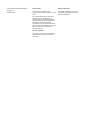 2
2
-
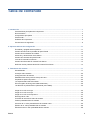 3
3
-
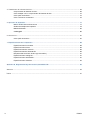 4
4
-
 5
5
-
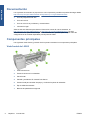 6
6
-
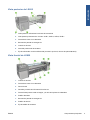 7
7
-
 8
8
-
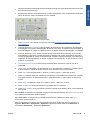 9
9
-
 10
10
-
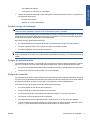 11
11
-
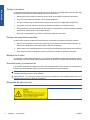 12
12
-
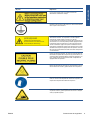 13
13
-
 14
14
-
 15
15
-
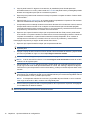 16
16
-
 17
17
-
 18
18
-
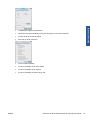 19
19
-
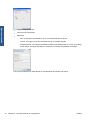 20
20
-
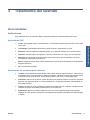 21
21
-
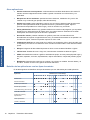 22
22
-
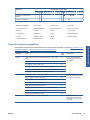 23
23
-
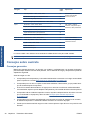 24
24
-
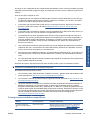 25
25
-
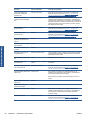 26
26
-
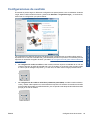 27
27
-
 28
28
-
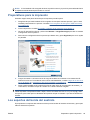 29
29
-
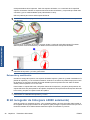 30
30
-
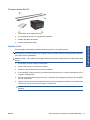 31
31
-
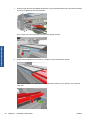 32
32
-
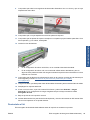 33
33
-
 34
34
-
 35
35
-
 36
36
-
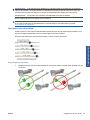 37
37
-
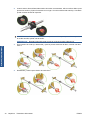 38
38
-
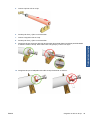 39
39
-
 40
40
-
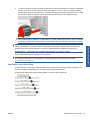 41
41
-
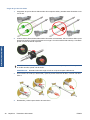 42
42
-
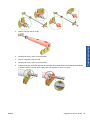 43
43
-
 44
44
-
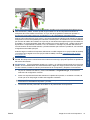 45
45
-
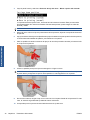 46
46
-
 47
47
-
 48
48
-
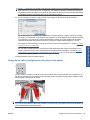 49
49
-
 50
50
-
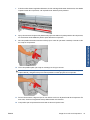 51
51
-
 52
52
-
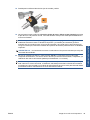 53
53
-
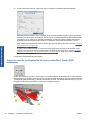 54
54
-
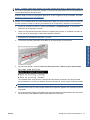 55
55
-
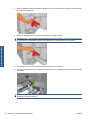 56
56
-
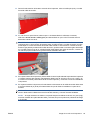 57
57
-
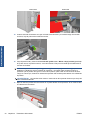 58
58
-
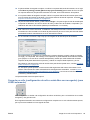 59
59
-
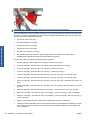 60
60
-
 61
61
-
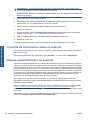 62
62
-
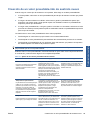 63
63
-
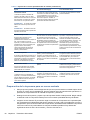 64
64
-
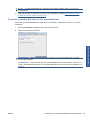 65
65
-
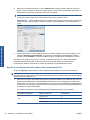 66
66
-
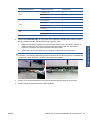 67
67
-
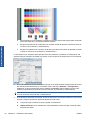 68
68
-
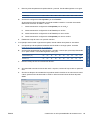 69
69
-
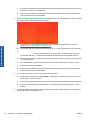 70
70
-
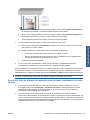 71
71
-
 72
72
-
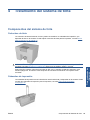 73
73
-
 74
74
-
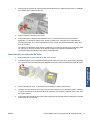 75
75
-
 76
76
-
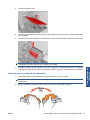 77
77
-
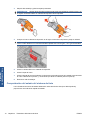 78
78
-
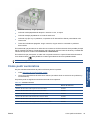 79
79
-
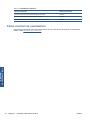 80
80
-
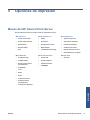 81
81
-
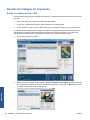 82
82
-
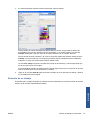 83
83
-
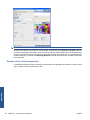 84
84
-
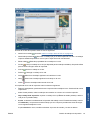 85
85
-
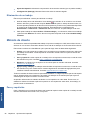 86
86
-
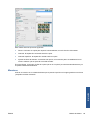 87
87
-
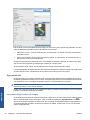 88
88
-
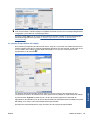 89
89
-
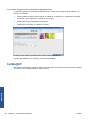 90
90
-
 91
91
-
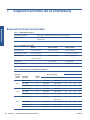 92
92
-
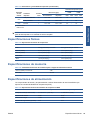 93
93
-
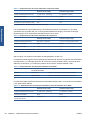 94
94
-
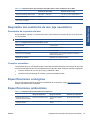 95
95
-
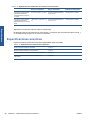 96
96
-
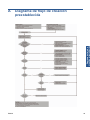 97
97
-
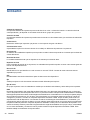 98
98
-
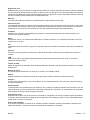 99
99
-
 100
100
-
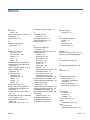 101
101
-
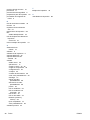 102
102
HP Scitex LX800 Industrial Printer series El manual del propietario
- Tipo
- El manual del propietario
- Este manual también es adecuado para
Artículos relacionados
-
HP DesignJet L65500 Printer series El manual del propietario
-
HP Latex 115 Print and Cut Plus Solution El manual del propietario
-
HP Latex 820 Printer (HP Scitex LX820 Industrial Printer) El manual del propietario
-
HP Latex 570 Printer El manual del propietario
-
HP Latex 335 Printer El manual del propietario
-
HP Stitch S1000 Printer El manual del propietario
-
HP Latex 820 Printer (HP Scitex LX820 Industrial Printer) El manual del propietario
-
HP Latex 800 W Printer El manual del propietario
-
HP Latex 360 Printers Manual de usuario
-
HP Latex R2000 Printer series El manual del propietario